47 اختراق على Instagram يحتاج كل مسوق إلى معرفته
نشرت: 2023-07-07إذا كنت ترغب في الحصول على إستراتيجية رائعة في Instagram ، فأنت بحاجة إلى معرفة جميع خصوصيات وعموميات النظام الأساسي. تعمق في اختراق Instagram لدينا للتأكد من أنك تعرف كيفية استخدام كل جانب من جوانب التطبيق ، من إنشاء سيرة ذاتية جذابة إلى كتابة نصوص توضيحية جذابة. يمكن أن تساعدك كل هذه الاختراقات في تنمية متابعيك على Instagram وبناء جمهور مخلص.
لقد قمنا بتقسيم اختراق Instagram إلى فئات بحيث يمكنك بسهولة العثور على الأقسام التي تحتاج إلى أكبر قدر من المساعدة بشأنها.
جدول المحتويات:
- الاختراقات العامة على Instagram
- اختراق السيرة الذاتية والملف الشخصي في Instagram
- اختراق Instagram لمشاركة المحتوى
- اختراق Instagram لكتابة التعليقات
- اختراق Instagram للتعليق
- اختراق قصص Instagram
- اختراق نمو Instagram
- بكرات Instagram الاختراق
- اختراق الرسائل المباشرة في Instagram
الاختراقات العامة على Instagram
1. احصل على إشعارات النشر من حساباتك المفضلة
هل يوجد حساب Instagram تحبه؟ أو موجز تريد أن تراقبه للإلهام؟ قم بتشغيل إعلامات النشر لحسابات محددة حتى تتلقى إشعارات فورية عندما تنشر محتوى جديدًا.
توجه إلى Instagram Profile الذي تريد البقاء على اطلاع به. من المفترض أن ترى رمز الجرس في الزاوية اليمنى العليا من ملفه الشخصي ، بجوار النقاط الثلاث مباشرةً. اضغط عليه ، ثم اختر ما إذا كنت تريد تلقي إشعارات بشأن المنشورات الجديدة أو القصص أو البكرات أو مقاطع الفيديو أو مقاطع الفيديو الحية.
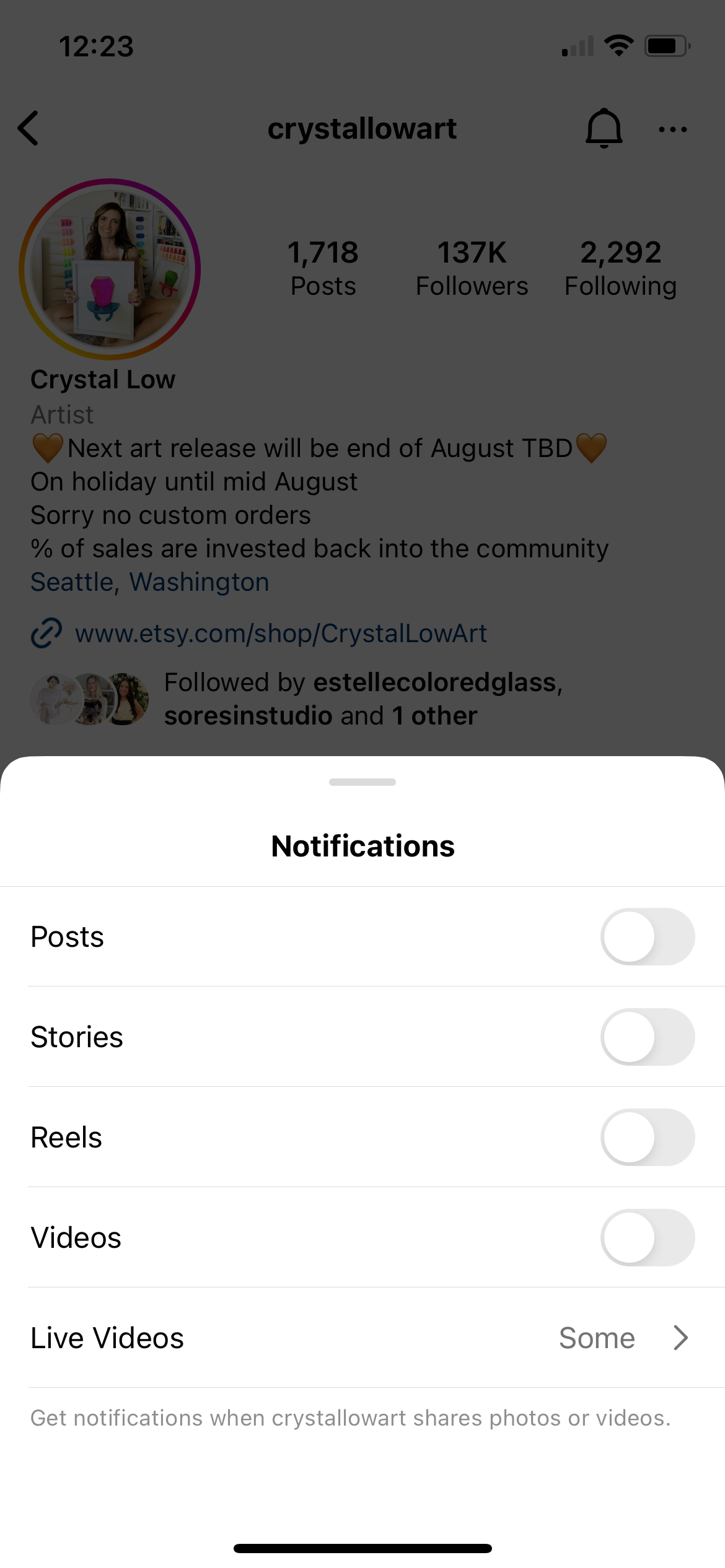
2. احفظ مشاركاتك المفضلة
يتيح لك Instagram إنشاء مجموعات وحفظ الصور التي تحبها. سواء كنت تقوم بالتمرير خلال موجز ويب الخاص بك أو صفحة الاستكشاف أو حساب معين ، إذا وجدت صورة تريد الاحتفاظ بها لوقت لاحق ، فما عليك سوى النقر فوق رمز الإشارة المرجعية الموجود على الجانب الأيمن أسفل الصورة مباشرةً.

يمكنك حتى تنظيم منشوراتك المحفوظة في مجموعات متنوعة من خلال الانتقال إلى ملف التعريف الخاص بك ، والضغط على قائمة الهامبرغر ، ثم النقر على تم الحفظ . نظّم صورًا متشابهة بناءً على اهتماماتك لمراجعتها بشكل أبسط في وقت لاحق
3. مراقبة مقدار الوقت الذي قضيته على Instagram
راقب التمرير عبر الوسائط الاجتماعية ووقت الشاشة في تطبيق Instagram. من ملف التعريف الخاص بك ، انقر فوق قائمة الهامبرغر وحدد نشاطك . ثم قم بالتمرير لأسفل وانقر فوق الوقت المستغرق لمعرفة مقدار الوقت الذي تقضيه على Instagram كل يوم.
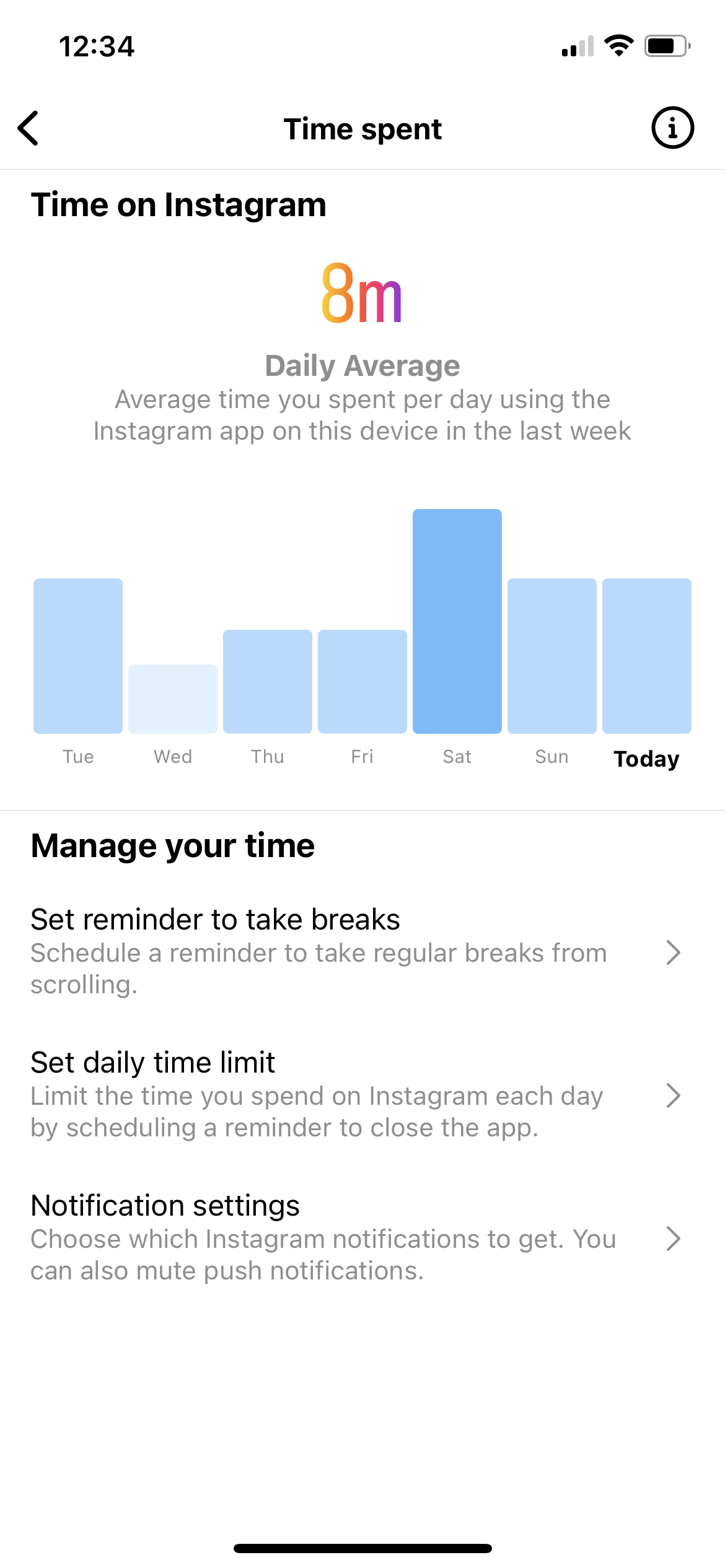
4. الحد من وقت التمرير
في نفس المنطقة بالضبط ، يمكنك النقر فوق تعيين حد زمني يومي وتعيين حد زمني للمدة التي تريد أن تسمح لنفسك بقضاءها على Instagram كل يوم. سيرسل لك التطبيق بعد ذلك إشعارًا عند انتهاء الوقت المخصص لك.
5. انظر مشاركاتك التي تحبها
هل تريد القيام برحلة إلى الوراء في حارة الذاكرة؟ توجه إلى ملفك الشخصي واضغط على قائمة الهامبرغر. ثم اضغط على نشاطك . من هنا ، يمكنك عرض جميع التفاعلات التي أجريتها على التطبيق — إبداءات الإعجاب والتعليقات والعلامات والمزيد.
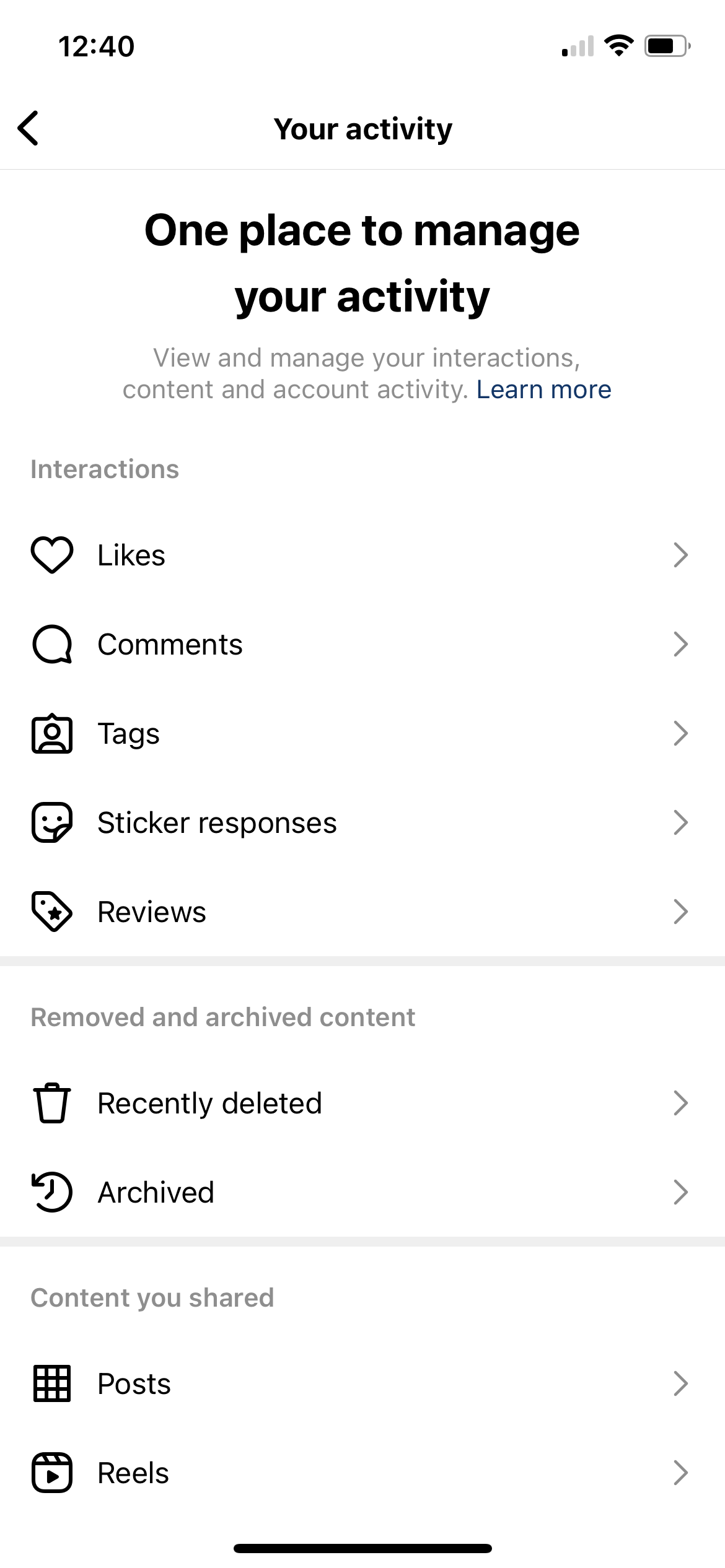
6. إدارة حسابات متعددة من جهاز واحد
يتيح لك Instagram تسجيل الدخول وإدارة ما يصل إلى خمسة حسابات من جهاز واحد ، وهو أمر مفيد للغاية لمديري الوسائط الاجتماعية.
ما عليك سوى الانتقال إلى ملف التعريف الخاص بك ، والنقر فوق قائمة الهامبرغر ثم النقر فوق الإعدادات والخصوصية . من هنا ، ستقوم بالتمرير لأسفل للنقر فوق إضافة حساب . سيتم نقلك إلى صفحة تسجيل الدخول لإضافة حساب آخر إلى جهازك.
ثم يمكنك التنقل بين الملفات الشخصية المختلفة بإحدى طريقتين. أولاً ، يمكنك الانتقال إلى ملف التعريف الخاص بك والنقر فوق القائمة المنسدلة بواسطة اسم المستخدم الخاص بك. ثانيًا ، يمكنك التبديل إلى ملف تعريف آخر عن طريق الضغط باستمرار على علامة تبويب ملف التعريف في الزاوية اليمنى السفلية حتى يظهر كل خيار حساب.
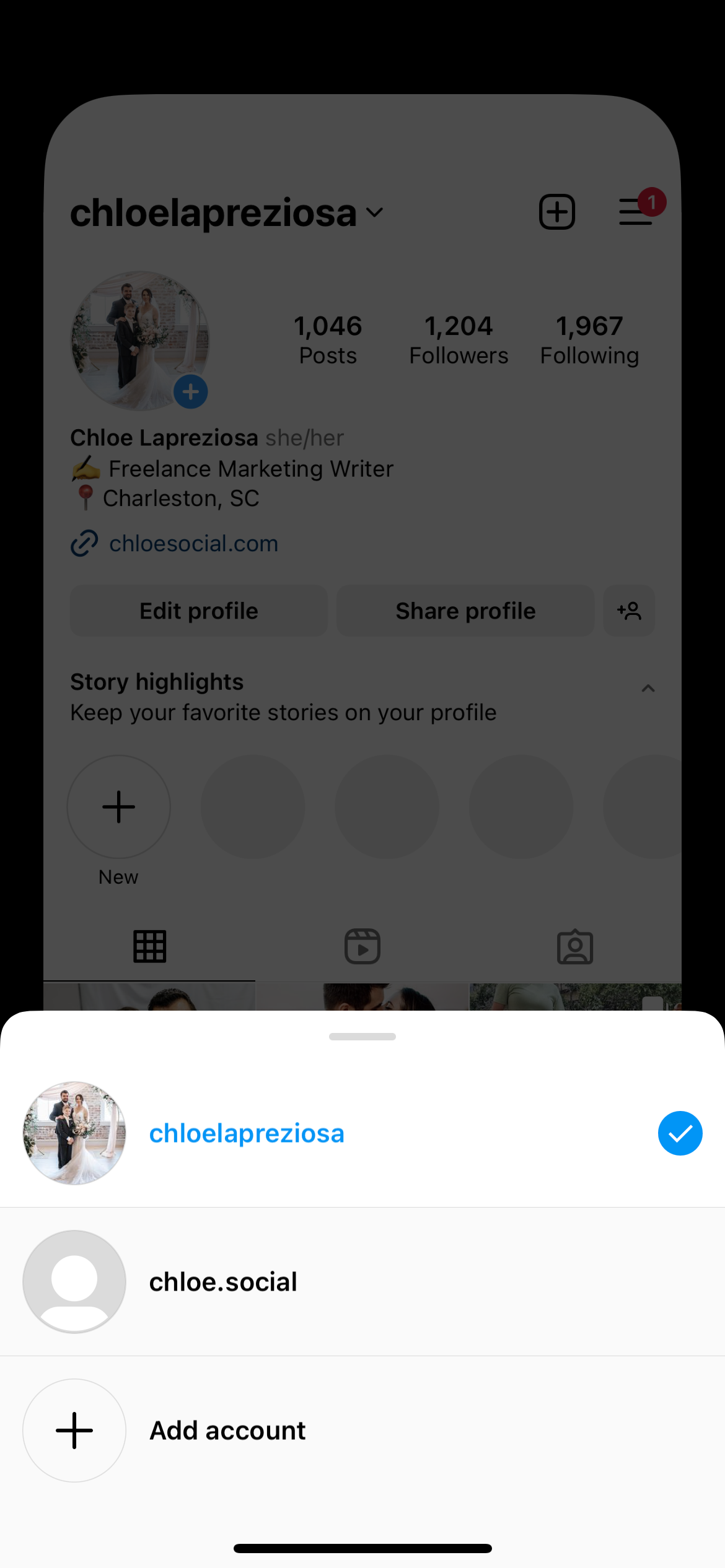
قم بتحسين شبكة Instagram الخاصة بك باستخدام أدوات من Sprout Social
حافظ على اتساق مظهر Instagram الخاص بعلامتك التجارية من خلال إدارة الوسائط في مكتبة أصول Sprout.
قم بتخزين الصور المعتمدة التي تناسب موضوع وأسلوب حملتك بحيث يتمكن أي عضو في الفريق دائمًا من الوصول إلى المحتوى الذي يحتاجه.
اختبر مكتبة الأصول وجميع ميزات Instagram الأساسية الأخرى لدينا مع إصدار تجريبي مجاني لمدة 30 يومًا.
اختراق السيرة الذاتية والملف الشخصي في Instagram
7. أضف فواصل أسطر إلى سيرتك الذاتية
استخدم أسطرًا منفصلة لشرح ما تفعله علامتك التجارية في سيرتك الذاتية على Instagram. ومع ذلك ، لا يمكنك الوصول إلى هذا من لوحة مفاتيح ABC العادية.
بدلاً من ذلك ، انقر فوق الزر 123 في الزاوية اليمنى السفلية للوصول إلى لوحة المفاتيح بأرقام وأحرف خاصة. هنا ، يمكنك الوصول إلى زر الرجوع حيث يمكنك إضافة فواصل أسطر لجعل سيرتك الذاتية أكثر قابلية للفهم.
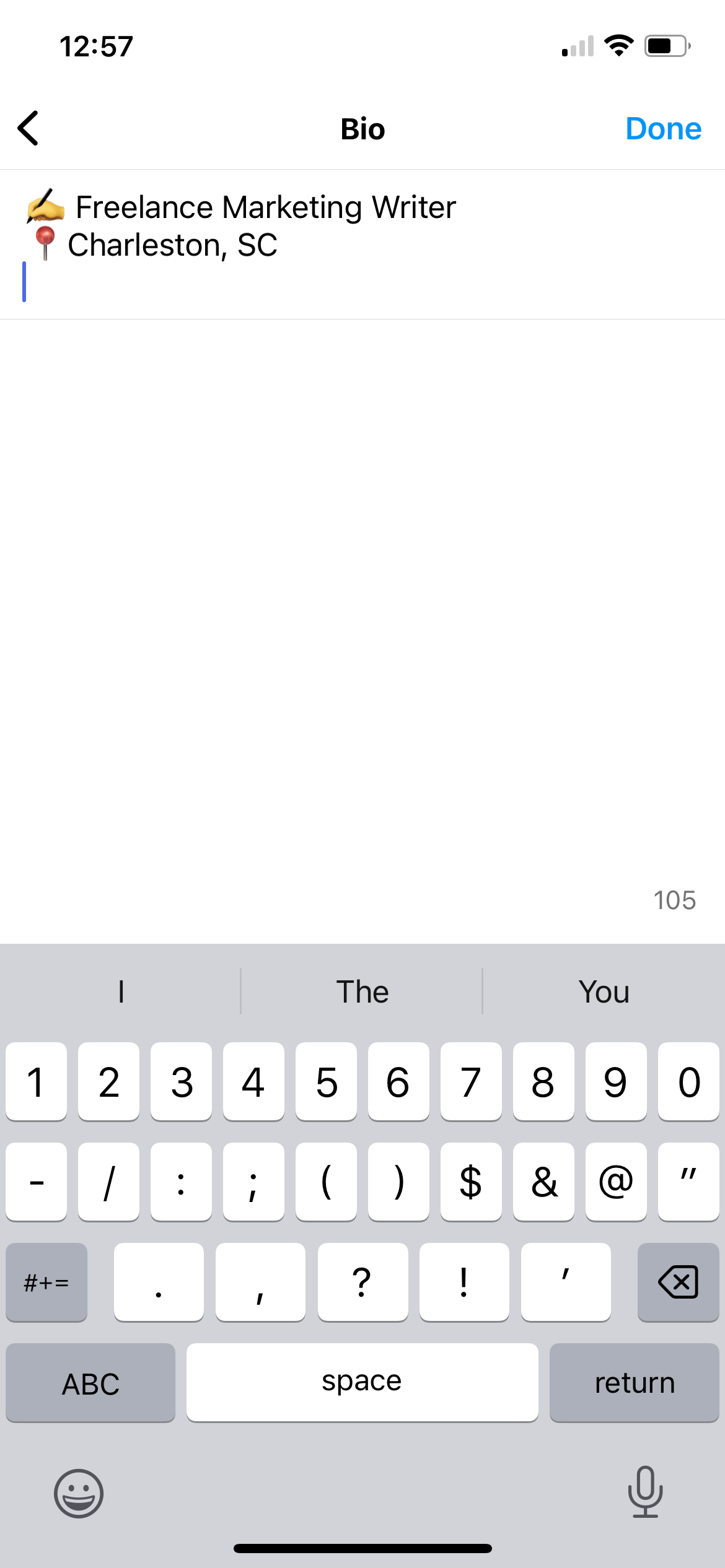
8. ضع علامة على الملفات الشخصية الأخرى في سيرتك الذاتية
إذا قمت بتمييز الملفات الشخصية في سيرتك الذاتية ، فسيتم النقر عليها تلقائيًا. يمنحك هذا فرصة مثالية للترويج لحساباتك الأخرى على التطبيق.
استخدم هذا كفرصة لوضع علامة على التعامل مع شركتك في سيرتك الذاتية الشخصية أو وضع علامة على الشركات الشقيقة مباشرةً في السيرة الذاتية لعلامتك التجارية.
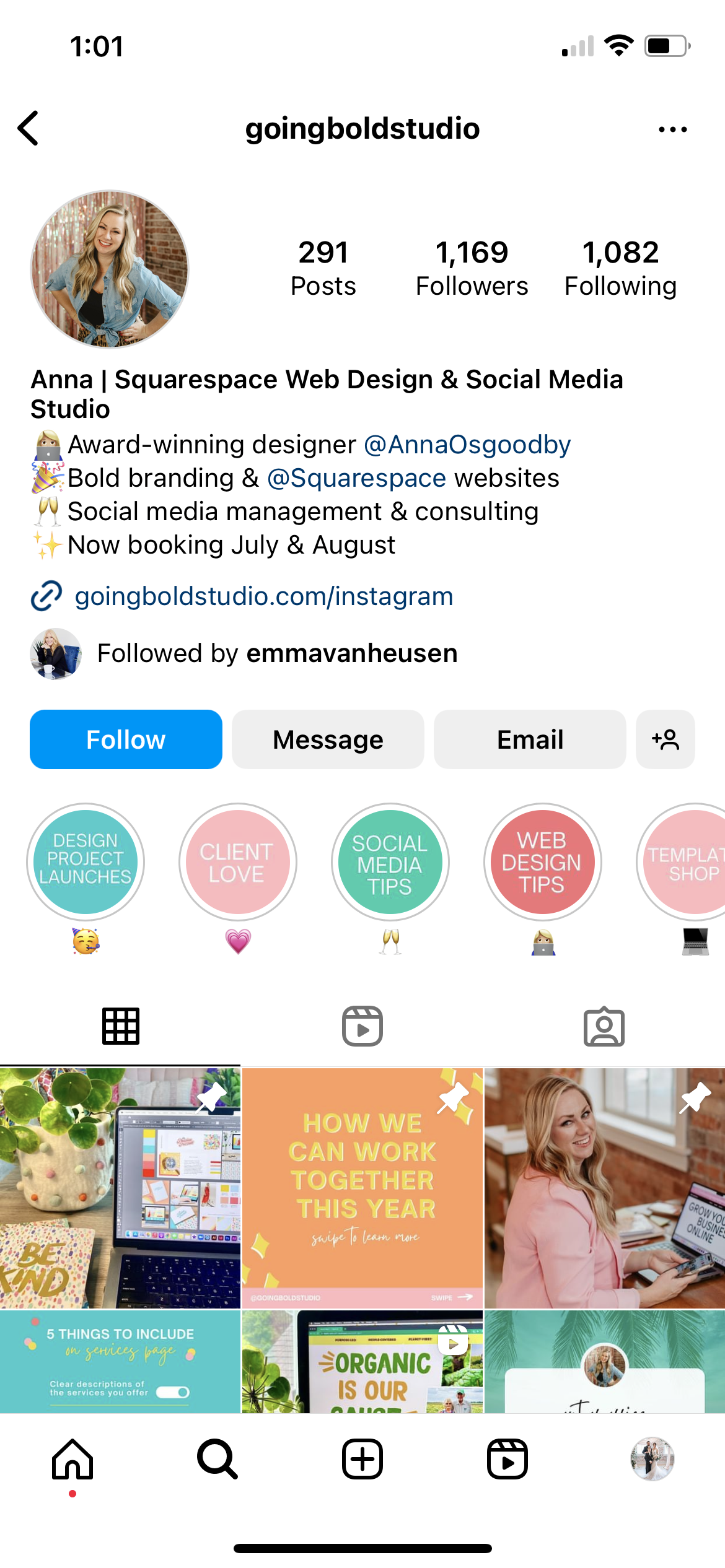
9. تضمين علامات التجزئة
تمامًا كما يمكنك الارتباط بملفات التعريف الأخرى في سيرتك الذاتية ، يمكنك أيضًا تضمين علامات التصنيف. هذه طريقة رائعة للترويج لأي علامات تصنيف ذات علامة تجارية قد تستخدمها شركتك للمحتوى الذي ينشئه المستخدمون.
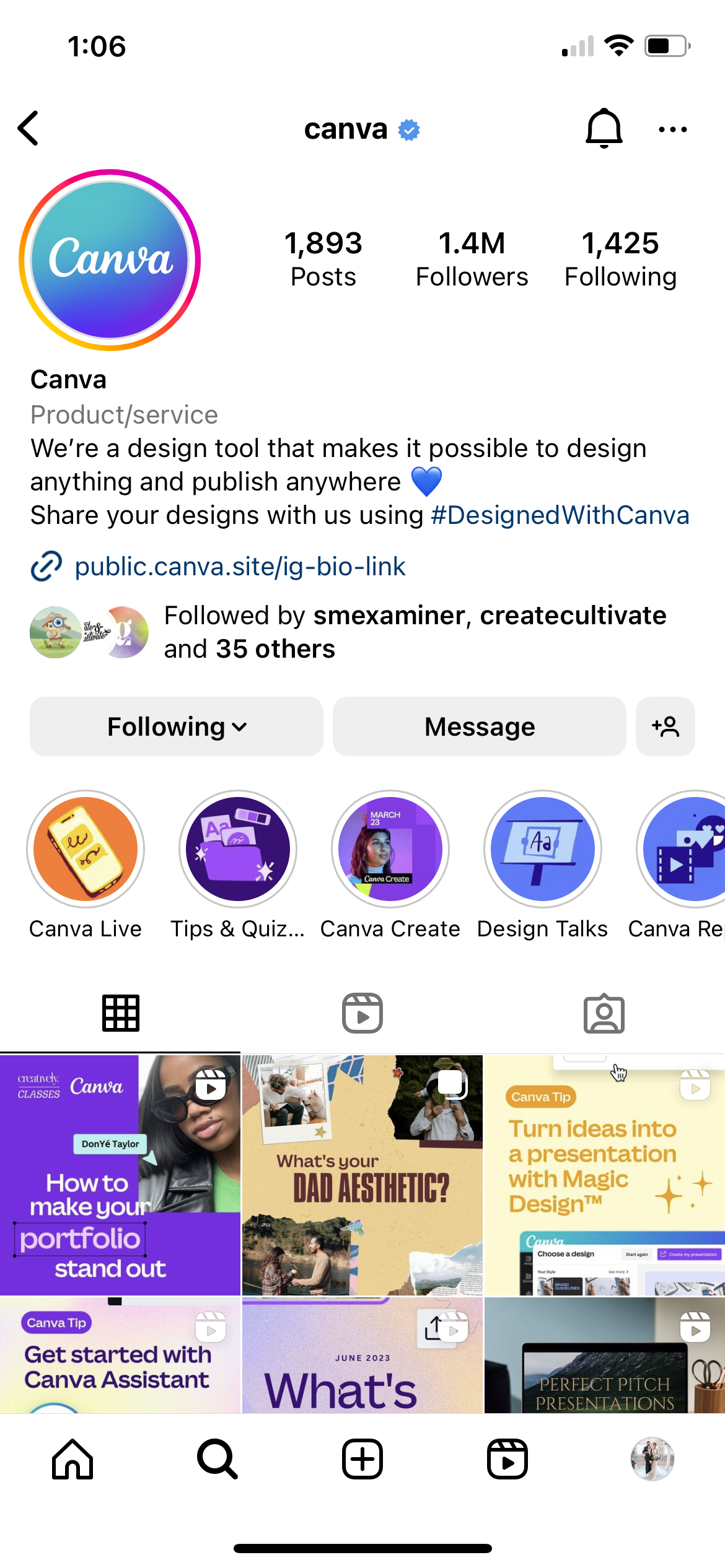
10. قم بتغيير محاذاة سيرتك الذاتية
تميز عن الآخرين وبقية الحسابات المحاذية لليسار هناك وقم بمحاذاة المحتوى الخاص بك في الوسط أو اليمين.
من السهل القيام بذلك. ما عليك سوى نسخ المسافات بين الأسهم ، ولكن ليس الأسهم نفسها: >> ⠀⠀⠀⠀⠀⠀⠀⠀⠀ <<
ثم الصق تلك المسافات قبل كل سطر من سيرتك الذاتية. قم بإضافة أو إزالة المساحات حسب الضرورة لتوسيط سيرتك الذاتية أو محاذاة بشكل صحيح.
11. تضمين كلمات رئيسية في اسم ملف التعريف الخاص بك
ضع بضع كلمات رئيسية إستراتيجية للصناعة في اسم ملفك الشخصي (ليس بالضرورة اسم المستخدم الخاص بك) لمساعدة حسابك في الظهور لمزيد من النتائج عندما يبحث الأشخاص عن أشخاص في مجالك.
نظرًا لأن مستخدمي Instagram يبحثون أحيانًا عن طريق الكلمات الرئيسية بدلاً من اسم المستخدم ، فإن إضافة كلمة رئيسية في اسم ملف التعريف الخاص بك يزيد من فرص العثور عليك.
على سبيل المثال ، اختار هذا المصور استخدام "Charleston Wedding Photographer" كاسم لملفه الشخصي.
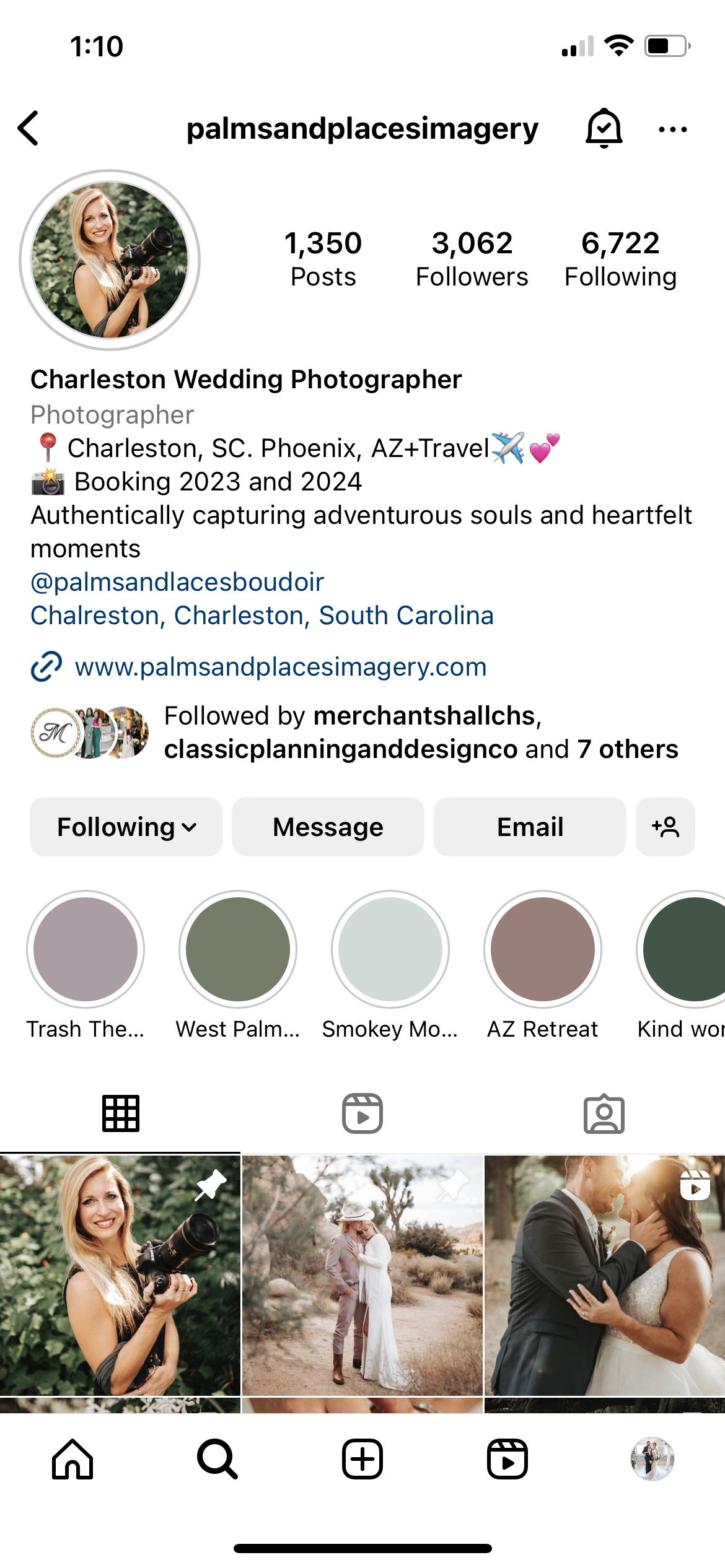
12. استخدم خطوط خاصة
يمكنك بالفعل دمج خطوط ممتعة ومختلفة في سيرتك الذاتية على Instagram باستخدام موقع ويب مثل LingoJam. اكتب السيرة الذاتية على Instagram وانسخ الخط المفضل لديك والصقه في ملفك الشخصي. كن مبدعًا ، خاصةً إذا كان صوت علامتك التجارية يتوافق مع أنماط الخطوط هذه.
ولكن ، قبل ملء سيرتك الذاتية في Instagram أو التسميات التوضيحية بهذه الخطوط الخاصة أو أحرف unicode ، ضع في اعتبارك أنها ليست سهلة الوصول للأشخاص الذين يستخدمون برامج قراءة الشاشة. استخدم باعتدال أو للزينة ، لكن لا تعتمد فقط على هذه الخطوط الممتعة ، لأنك لا تريد استبعاد المعجبين والمتابعين من الوصول إلى المحتوى الخاص بك.
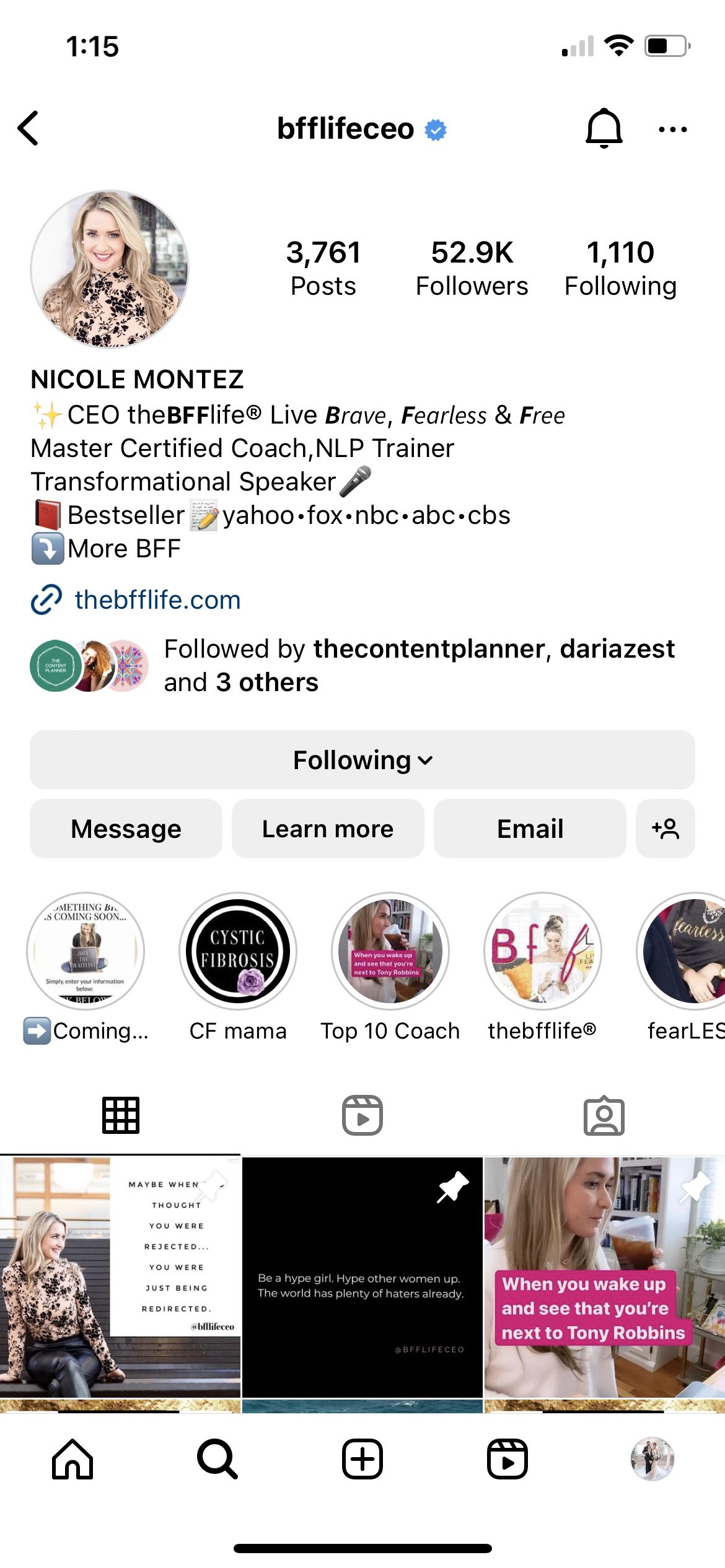
13. إضافة رموز خاصة
اتخذ خطوة أخرى لإنشاء سيرة ذاتية فريدة وجذابة في Instagram باستخدام أحرف خاصة. بينما يمكنك دائمًا اختيار عدد قليل من الرموز التعبيرية من لوحة مفاتيح هاتفك الذكي ، فلماذا تتوقف عند هذا الحد؟
بدلاً من ذلك ، يمكنك استخدام تطبيق مجاني مثل Character Pad على هاتفك الذكي أو نسخ الرموز من Microsoft Word على سطح المكتب ، ثم لصقها مباشرة داخل سيرتك الذاتية.
مرة أخرى ، ضع في اعتبارك المتابعين والمعجبين الذين يستخدمون قارئ الشاشة ، كما أشرنا في الاختراق رقم 12.
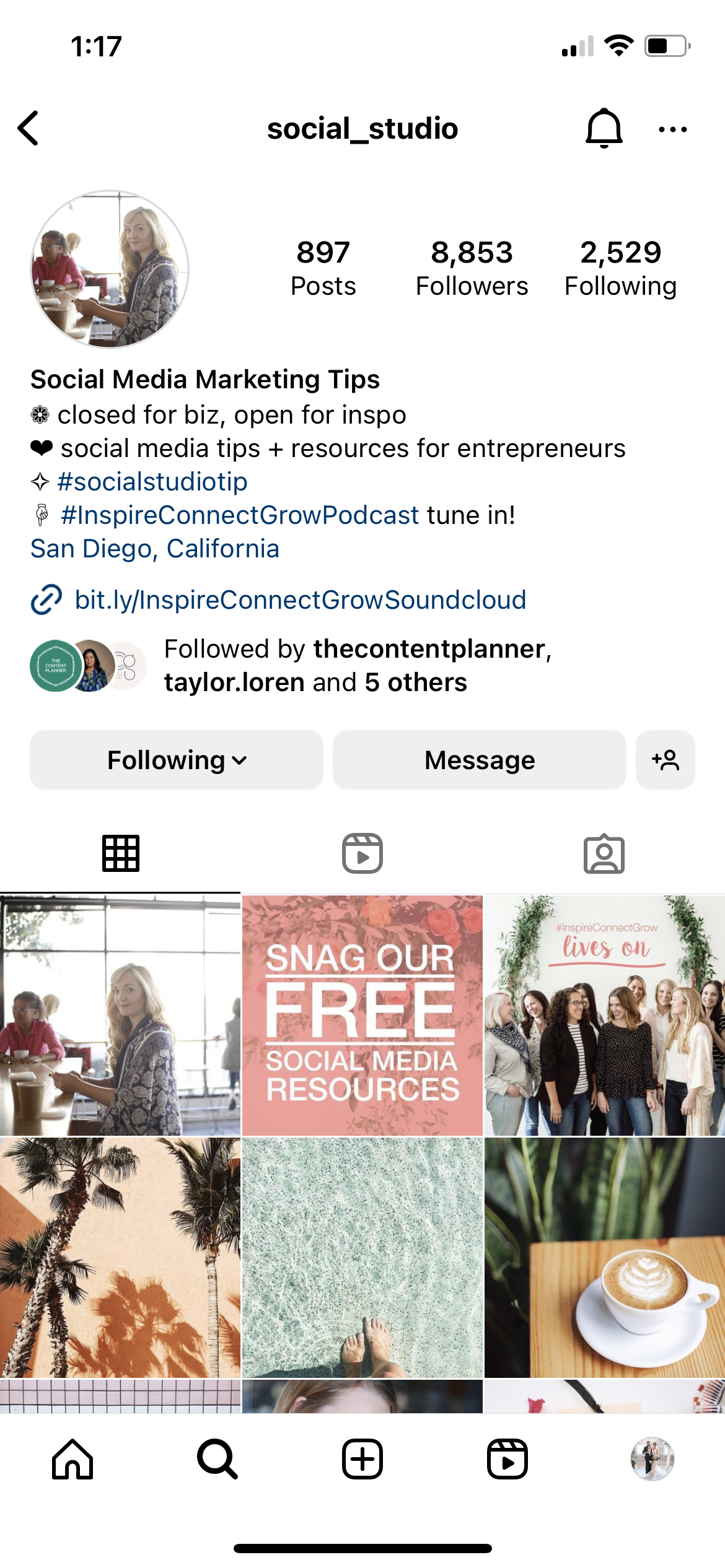
اختراق Instagram لمشاركة المحتوى
14. تخصيص مدى قوة عامل التصفية الخاص بك
إذا كنت تحب الفلتر ، ولكنك لا تريد التأثير الكامل على صورتك ، فمن السهل ضبط قوتها. حدد الفلتر ، ثم اضغط على أيقونة القلم السحري في الجزء العلوي من الشاشة.
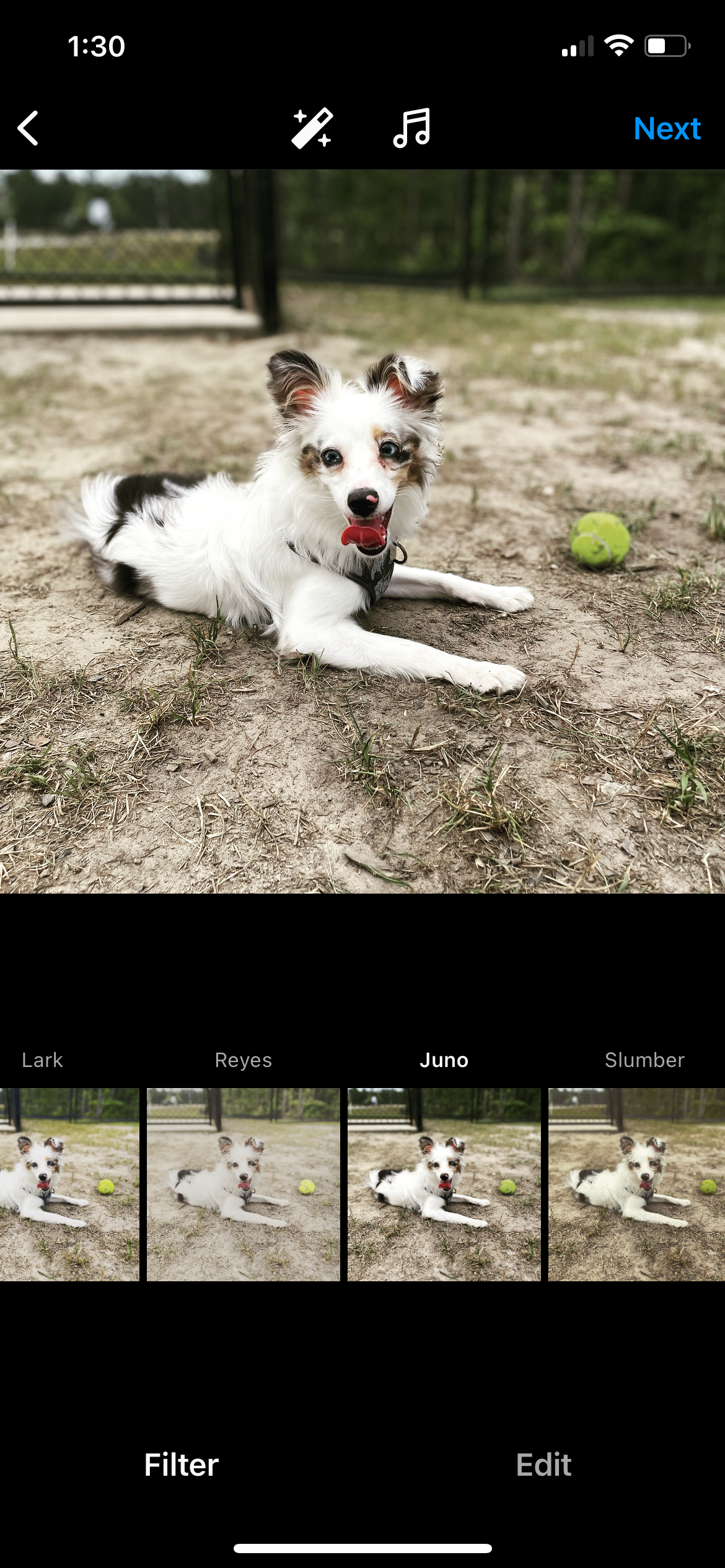
بعد ذلك ، اضبط قوة المرشح على صورتك باستخدام شريط التمرير أسفل الصورة. ستقوم بمعاينة شكل ومظهر صورتك في نفس الوقت.
15. كن مبدعا مع الشبكة الخاصة بك
هناك العديد من الطرق لتكون مبدعًا مع شبكة Instagram الخاصة بك.
احجب الشبكة عن طريق دمج لون رئيسي في تسع صور في المرة قبل تبديلها. يمكنك إنشاء نمط حيث تكون كل صورة ثالثة عبارة عن اقتباس أو رسم. يمكنك جعل كل صورة تتدفق إلى التالي لإنشاء شبكة أحجية.
تحقق من منشورنا الذي يحتوي على 18 حسابًا من أفضل حسابات Instagram للتحقق من الإلهام.
16. حفظ المسودات لوقت لاحق
هل بدأت في تحرير منشور ، لكنك لست مستعدًا لنشره بعد؟ يمكنك حفظه كمسودة للعودة إليه لاحقًا!
اضغط على علامة الجمع واختر الصورة التي تريد العمل بها. أضف عوامل تصفية أو ابدأ في كتابة التسمية التوضيحية ، ثم انقر فوق زر الرجوع عدة مرات.
سينبهك التطبيق ويسألك عما إذا كنت تريد تجاهل منشورك أو حفظه كمسودة. اختر حفظ المسودة لمغادرة التطبيق دون فقدان تعديلاتك.

عندما تكون جاهزًا لنشره ، انقر فوق علامة الجمع مرة أخرى ، ثم انقر فوق المسودات لإنهاء النشر. يمكنك أيضًا الرجوع وحذف مسوداتك بالنقر فوق إدارة ثم تحرير لإزالة المسودة (المسودات) التي تحددها.
17. احفظ الفيديو المباشر الخاص بك
هل لديك مقطع فيديو مباشر على Instagram تريد حفظه وإعادة استخدامه لوقت لاحق؟ من السهل جدًا القيام بذلك. بمجرد انتهاء البث المباشر ، ما عليك سوى النقر فوق تنزيل الفيديو وسيتم حفظه مباشرةً في ألبوم الكاميرا لتتمكن من تحريره لاحقًا. ضع في اعتبارك أن الأمر قد يستغرق بضع دقائق للظهور في ألبوم الكاميرا - خاصةً لمقاطع الفيديو الطويلة.
18. إزالة الصوت من الفيديو
لا يحتاج كل فيديو إلى صوت ، ولا يخرج كل فيديو بصوت مثالي أو مناسب أيضًا. إذا كنت ترغب في إزالة بعض ضوضاء الخلفية أو لا يحتاج الفيديو الخاص بك بالضرورة إلى أي صوت ، فإن Instagram يسمح لك بإزالة الصوت من التطبيق.
عند تحميل مقطع فيديو لمشاركته في خلاصتك ، انقر فوق رمز الموسيقى أعلى صفحة التحرير للوصول إلى خيارات الصوت. لإزالة الصوت ، انقر فوق عناصر التحكم ، ثم اضبط صوت الكاميرا على 0.
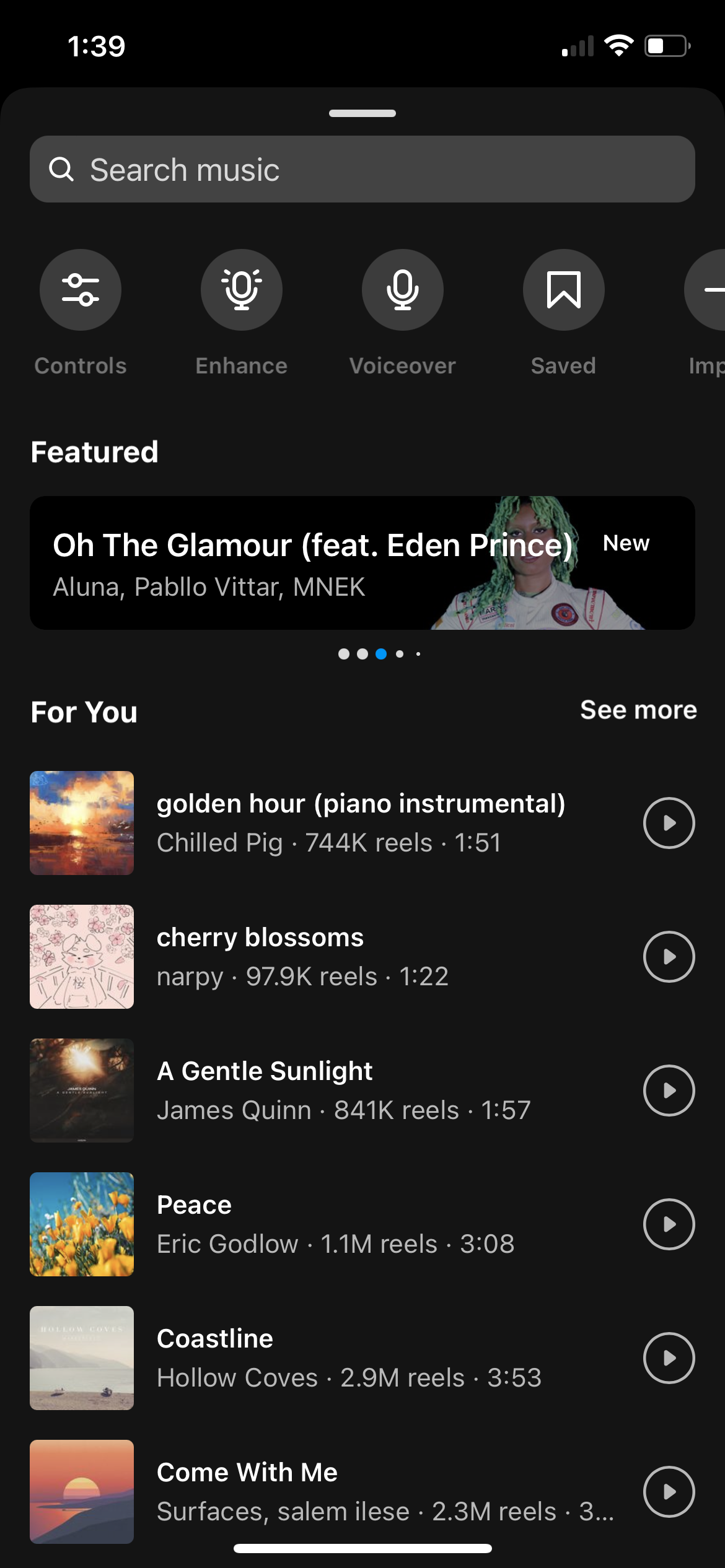
يمكنك إضافة موسيقى أو مقاطع صوتية أو تعليق صوتي أو مؤثرات صوتية أخرى في مكان الصوت الخاص بك إذا اخترت القيام بذلك. ابحث فقط عن نوع الصوت الذي ترغب في إضافته بدلاً من ذلك.
19. إنشاء صورة غلاف للفيديو الخاص بك
هل تريد اختيار المقطع من الفيديو الخاص بك الذي يظهر في ملفك الشخصي؟ يمكنك العثور على مكان جيد في الفيديو الخاص بك أو إنشاء صورة غلاف باستخدام أداة تصميم الرسوم مثل Canva أو Visme.
عندما تكون جاهزًا لمشاركة الفيديو في Instagram ، انقر فوق زر تحرير الغلاف الموجود على الصورة المصغرة للفيديو الخاص بك. يتيح لك هذا اختيار مقطع من الفيديو الذي تريد ظهوره كصورة غلاف أو تحميل واحد من ألبوم الكاميرا.
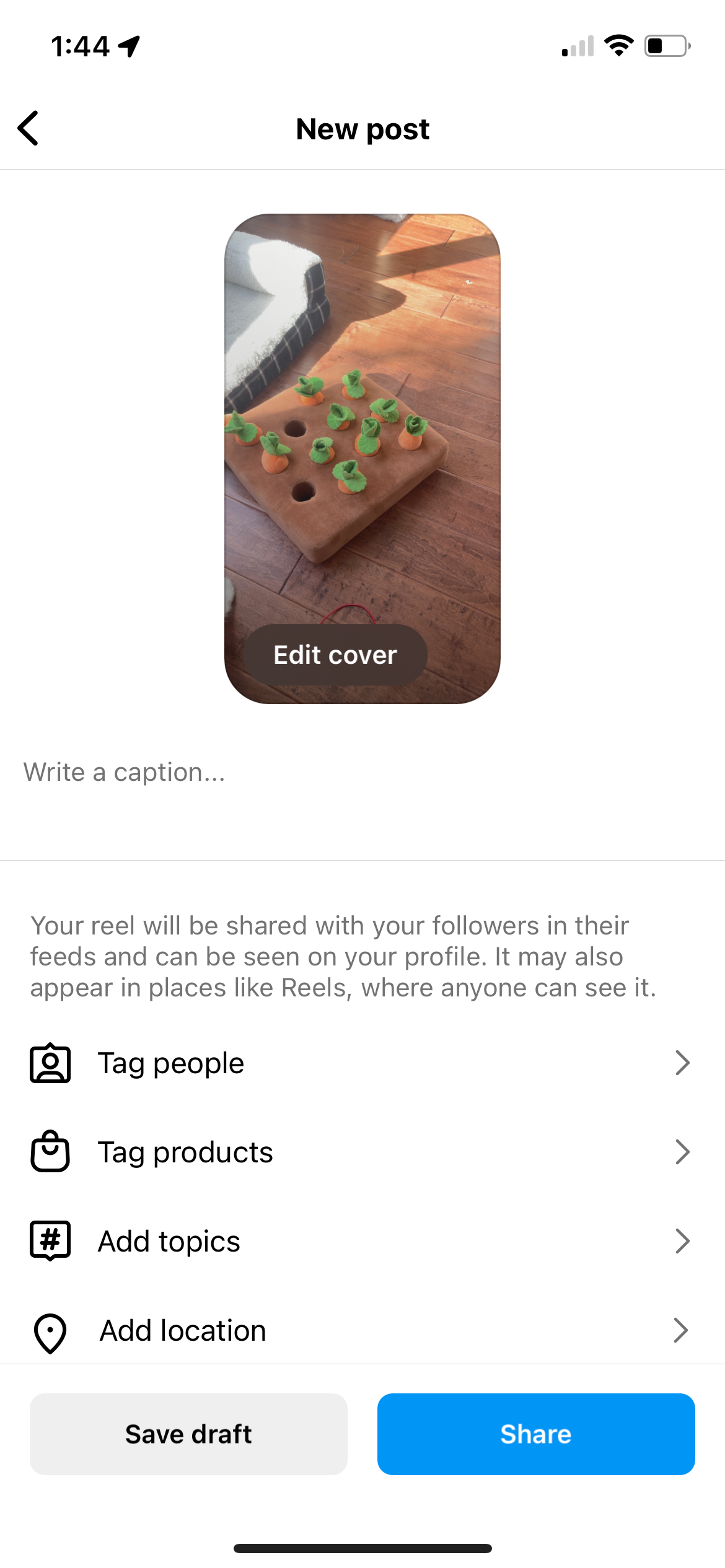
20. تحويل موجز Instagram الخاص بك إلى متجر عبر الإنترنت
إذا كان لديك نشاط تجاري إلكتروني ، فإن التسوق عبر Instagram هو أداة تريد بالتأكيد الاستفادة منها. شارك صور المنتجات وقم بتمييزها في كل منشور ، ويمكنك تحويل خلاصة Instagram بشكل فعال إلى متجر عبر الإنترنت.
هذا هو بالضبط ما فعلته لعبة Dress Up في خلاصتها. كما ترى ، فإن كل منشور به رمز حقيبة تسوق في الزاوية به علامة على المنتجات ، مما يجعل من الممكن شراء المنتجات مباشرة من المنشور.
نظرًا لأن 70 ٪ من مستخدمي Instagram يتطلعون إلى النظام الأساسي لعملية الشراء التالية ، يمكن أن تساعد ميزة التسوق في زيادة حركة المرور إلى موقعك أيضًا.

21. جدولة محتوى Instagram الخاص بك في وقت مبكر
اجعل إستراتيجية إدارة Instagram الخاصة بك سهلة قدر الإمكان باستخدام نظام أساسي لإدارة الوسائط الاجتماعية مثل Sprout Social لجدولة محتوى Instagram الخاص بك في وقت مبكر.
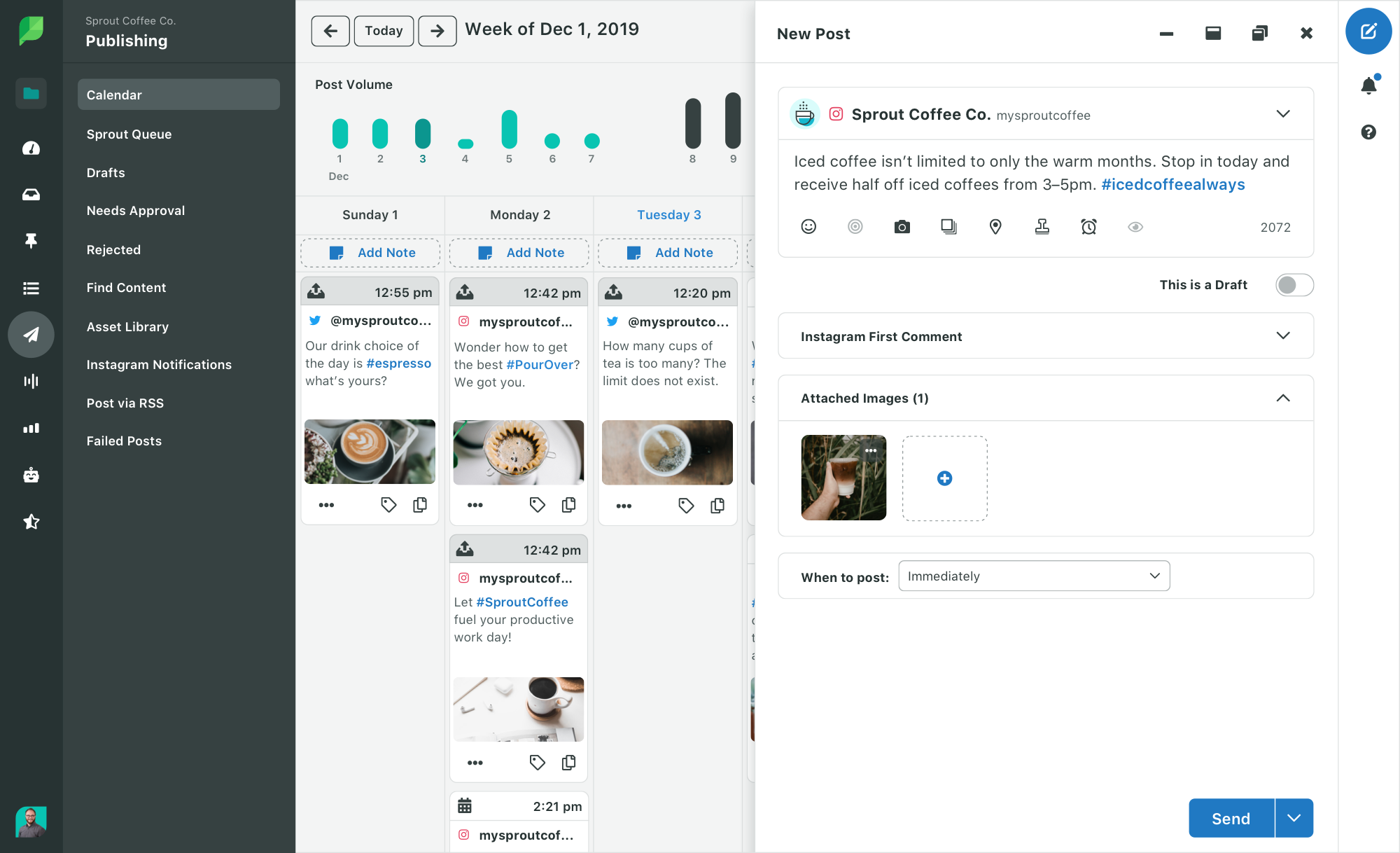
اختراق Instagram لكتابة التعليقات
22. إضافة فواصل أسطر إلى التسميات التوضيحية الخاصة بك
تمامًا مثل إضافة فواصل الأسطر إلى سيرك ، قد يكون من الجيد إضافة فواصل أسطر إلى تسميات توضيحية أطول وتفكيك جدار نصي ضخم.
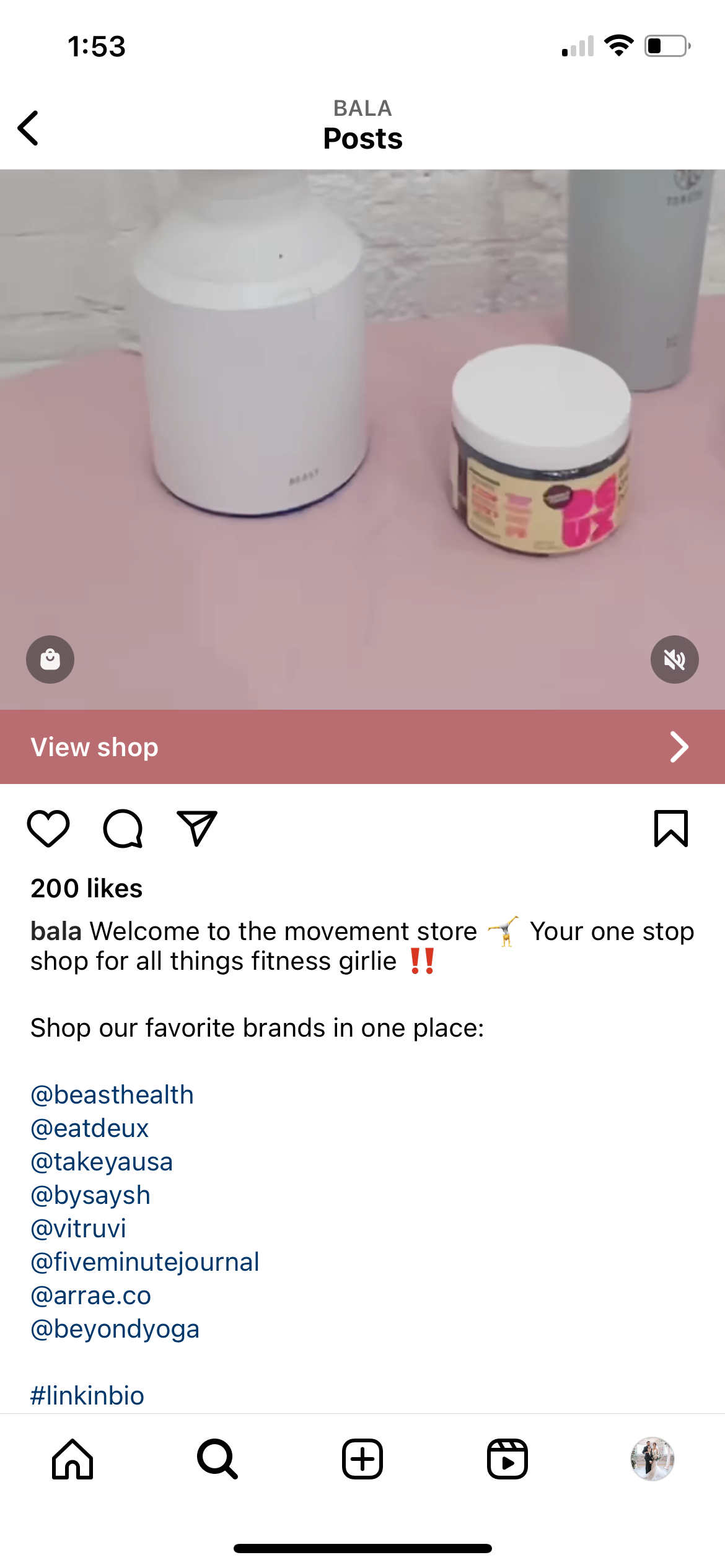
مرة أخرى ، ما عليك سوى التوجه إلى لوحة المفاتيح 123 بدلاً من لوحة المفاتيح الافتراضية ABC للوصول إلى زر الرجوع .
بدلاً من ذلك ، إذا كنت تستخدم أداة مثل Sprout Social لكتابة التسميات التوضيحية الخاصة بك ، فيمكنك إضافة فواصل الأسطر إلى مربع التسمية التوضيحية لتلك الأداة مباشرةً عن طريق الضغط على زر Enter / Return على لوحة المفاتيح.
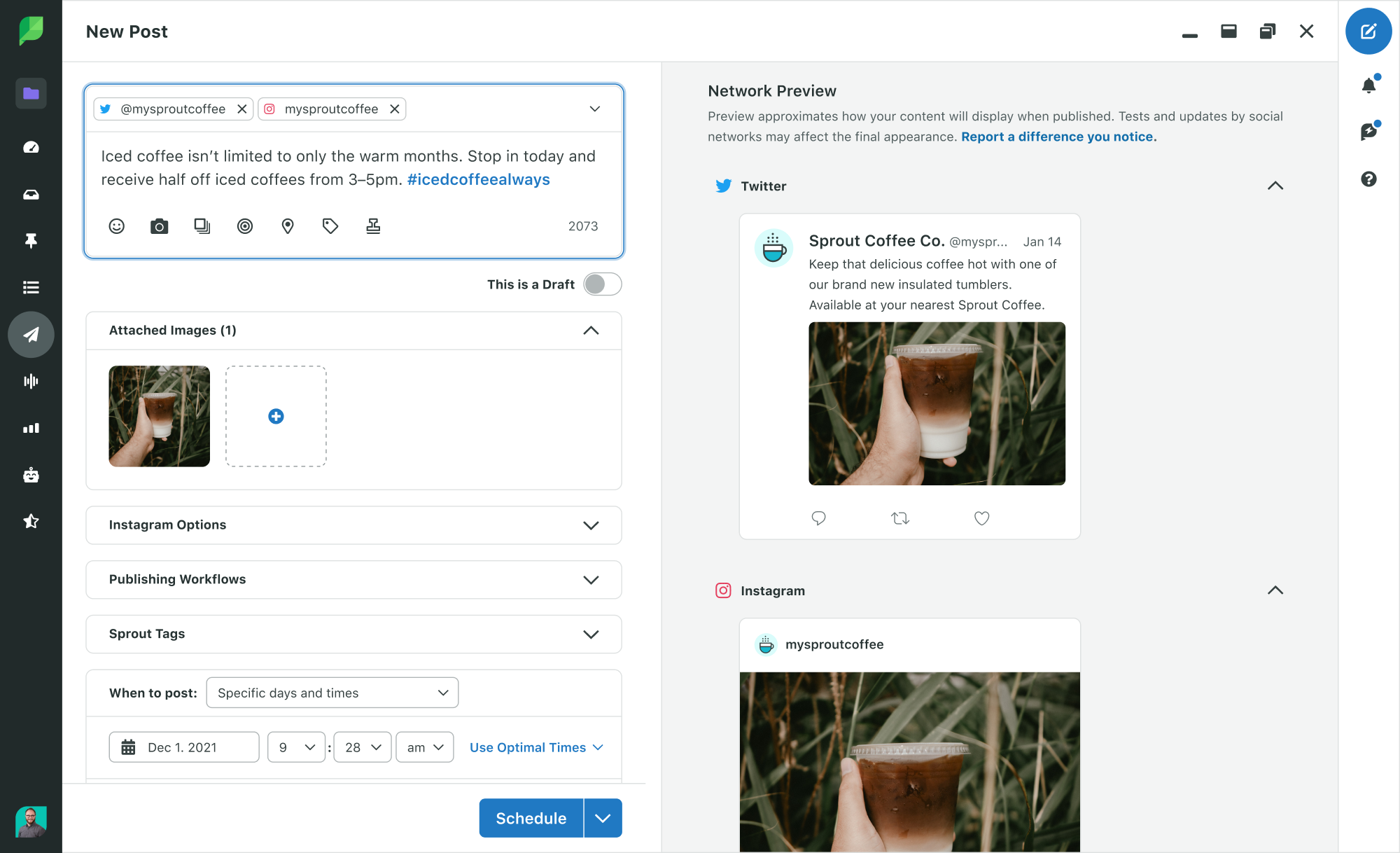
23. إخفاء علامات التجزئة الخاصة بك
لا تريد أن تظهر علامات التجزئة الخاصة بك في الجزء العلوي من التسميات التوضيحية الخاصة بك؟ هناك القليل من الحيل التي يمكنك القيام بها لإخفائها في التعليقات التوضيحية بحيث لا يزال بإمكانك الترويج لمشاركاتك إلى جمهور أوسع دون إرسال بريد عشوائي إلى متابعيك.
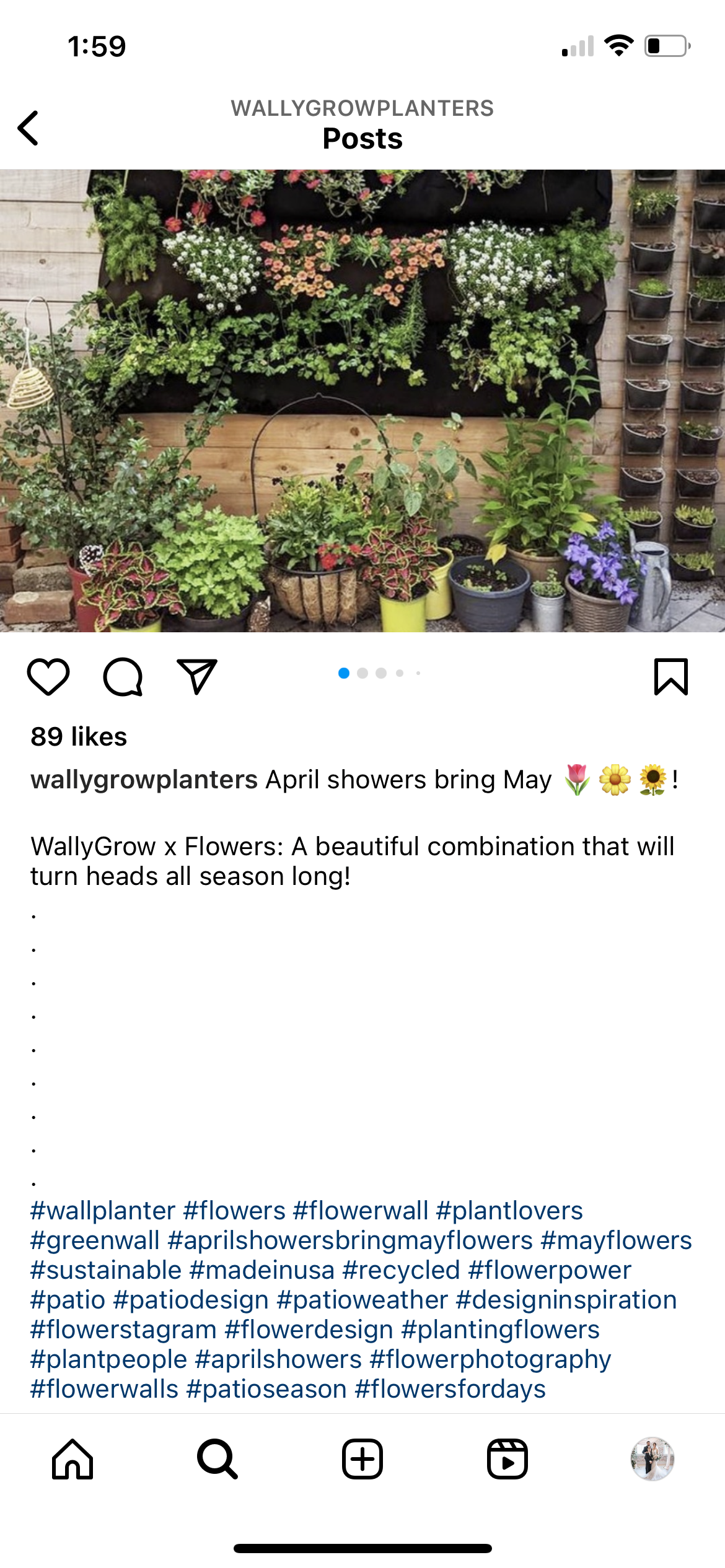
خذ صفحة من كتاب WallyGrow وقم بتضمين عدة فترات بين التسمية التوضيحية وعلامات التصنيف الخاصة بك لوضع مسافة بينهما ودفعها لأسفل بعيدًا عن صورتك.
يمكنك أيضًا وضع علامات التصنيف الخاصة بك في تعليق أسفل صورتك لإبقائها خارج التسمية التوضيحية تمامًا.
باستخدام Sprout ، يمكنك نشر صورتك والتعليق الأول في نفس الوقت ، بحيث تتاح لك الفرصة لالتقاط المشاركة من علامات التصنيف على الفور والحفاظ على التسمية التوضيحية الخاصة بك خالية من علامات التصنيف.
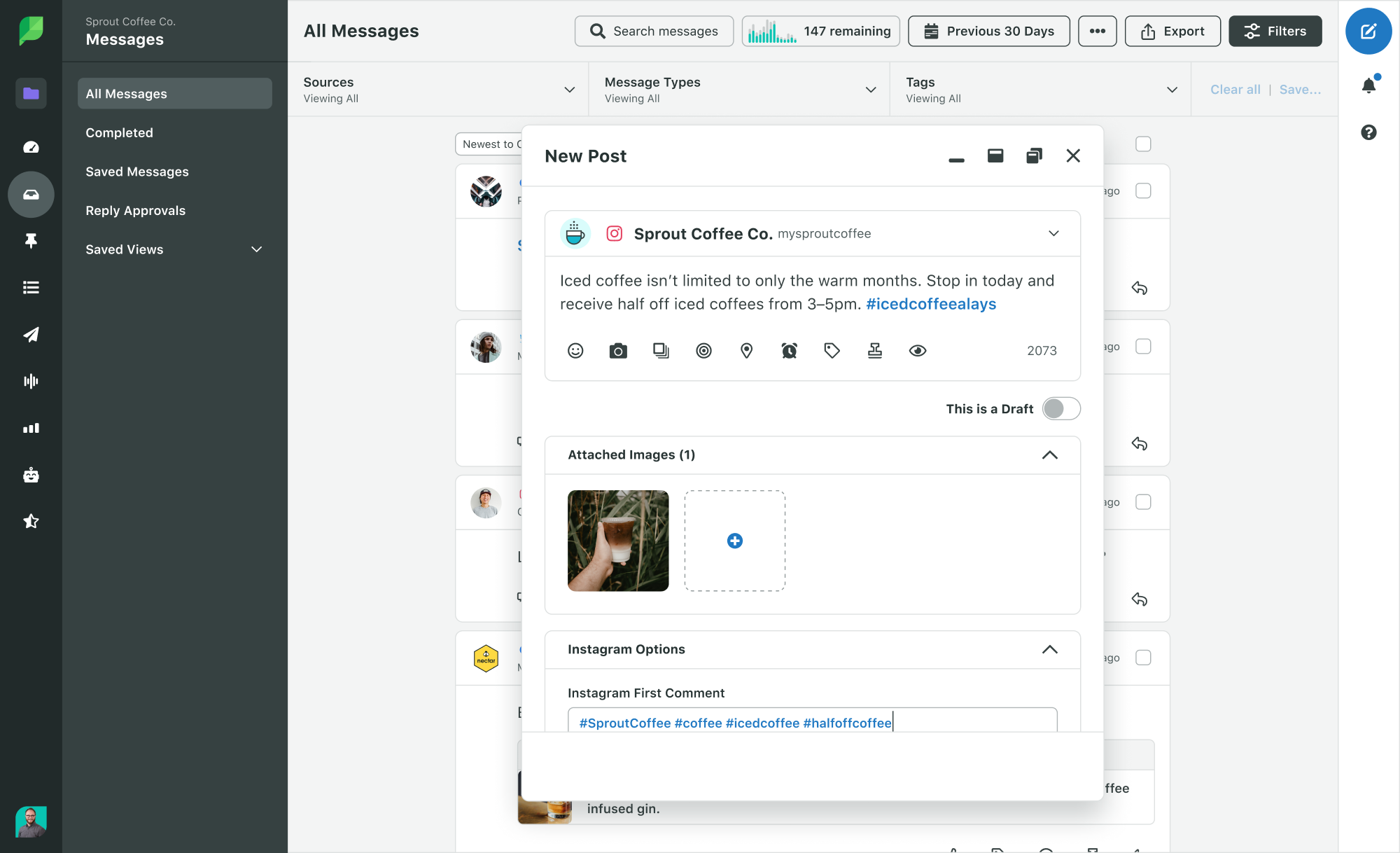
24. استخدام خطوط خاصة في التسميات التوضيحية الخاصة بك
تطبيق رائع آخر لاختراق Instagram المذكور سابقًا هو استخدام خطوط أو أحرف خاصة لإثارة أفعالك. يمكن أن يؤدي دمج الخطوط الخاصة في التسميات التوضيحية إلى جعلها أكثر جاذبية من خط Instagram العادي.

مرة أخرى ، استخدم خطوطًا وأحرفًا خاصة باعتدال في التسميات التوضيحية بحيث يكون المحتوى الخاص بك في متناول متابعيك الذين يستخدمون برامج قراءة الشاشة ، كما أشرنا في الاختراق رقم 12. ومع ذلك ، فإن هذا الاختراق المستخدم في الجملة الأولى من التسمية التوضيحية أو لاستدعاء كلمات معينة يمكن أن يساعد في جذب الانتباه أو التركيز.
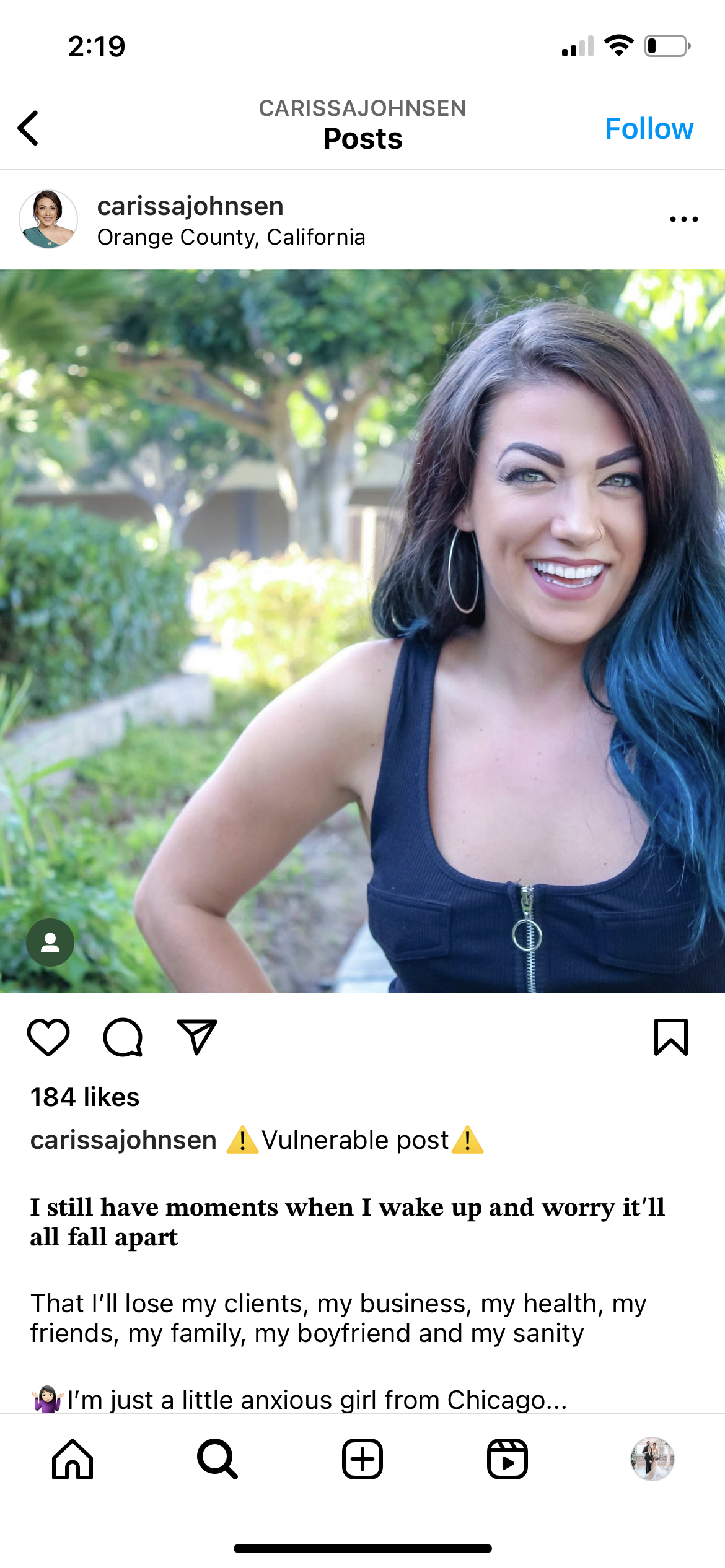
اختراق Instagram للتعليق
25. تصفية التعليقات على أساس الكلمات الرئيسية
إذا كنت تتعامل مع أحد المتصيدين على وسائل التواصل الاجتماعي ، أو كنت ترغب في الحفاظ على خلاصة الوسائط الاجتماعية الخاصة بك خالية من كلمات معينة لجمهورك ، فيمكنك تصفية التعليقات أو حظرها بناءً على كلمات رئيسية محددة.
انتقل إلى ملف التعريف الخاص بك وانقر فوق قائمة الهامبرغر قبل الانتقال إلى الإعدادات والخصوصية .
من هناك ، قم بالتمرير لأسفل وانقر فوق الكلمات المخفية . في هذه المنطقة ، يمكنك اختيار إخفاء التعليقات والرسائل التي تحتوي على كلمات مسيئة ، ولكن يمكنك أيضًا إنشاء وإدارة الكلمات والعبارات المخصصة وحتى الرموز التعبيرية التي تريد تصفيتها.
26. إيقاف التعليق على بعض الوظائف
ليس كل منشور يحتاج إلى تعليق. إذا كنت ترغب في إيقاف تشغيل التعليقات على منشورات معينة ، فإن Instagram يتيح لك القيام بذلك.
عندما تقوم بإنشاء منشور جديد والوصول إلى الصفحة حيث تضيف التسمية التوضيحية الخاصة بك ، انقر فوق "الإعدادات المتقدمة" في أسفل الشاشة ، ثم قم بتبديل خيار "إيقاف تشغيل التعليق" .

يمكنك أيضًا تشغيل التعليقات وإيقافها بأثر رجعي بالانتقال إلى منشور موجود والضغط على النقاط الثلاث وتبديل ميزة التعليق أو إيقاف تشغيلها.
27. الرد بشكل أسرع على التعليقات
هل لديك الكثير من نفس الأسئلة في مشاركاتك؟ "متى ينتهي هذا البيع؟" أو "متى سيتم إعادة تخزين هذا العنصر؟"
من السهل إعداد طرق الرد السريع على هاتفك الذكي بحيث يمكنك الرد على كل منها بأكبر قدر ممكن من الكفاءة.
يمكن لمستخدمي الهواتف الذكية التي تعمل بنظام iOS القيام بذلك في إعدادات iPhone الخاصة بهم في عام > لوحة المفاتيح > استبدال النص .
توجد بالفعل العديد من الخيارات للتصحيحات التلقائية ، ولكن يمكنك النقر فوق علامة الجمع في الزاوية اليمنى العليا لإعداد بعض الاختصارات للرد السريع على التعليقات.
على سبيل المثال ، يمكنك إنشاء اختصار حيث تكتب "HalloSale" ، واستبدله بالتصحيح التلقائي بمعلومات بيع الهالوين الفعلية لعلامتك التجارية.
اختراق قصص Instagram
28. قم بتغيير أغلفة الضوء دون نشرها على قصتك
في السابق ، كان عليك نشر أغلفة تسليط الضوء على قصة Instagram جديدة لقصتك من أجل تغيير أغلفة تسليط الضوء بالفعل.
ولكن الآن ، يمكنك تغيير أغلفة التظليل مباشرة من لفة الكاميرا.
ما عليك سوى النقر مع الاستمرار على التمييز الذي تريد تحديثه ، ثم النقر فوق تحرير التمييز في النافذة المنبثقة التي تظهر. انقر فوق تحرير الغلاف ثم حدد الصورة التي تريدها كغطاء مميز جديد من ألبوم الكاميرا.
29. إنشاء الأشكال مع النص
تحتوي Instagram Stories على العديد من الخطوط المختلفة ، مما يعني أن لديك عدة طرق مختلفة لتخصيص محتوى قصتك. لذا ، يمكنك التلاعب بالرموز والخطوط المختلفة لإنشاء تسميات توضيحية جذابة لقصصك.
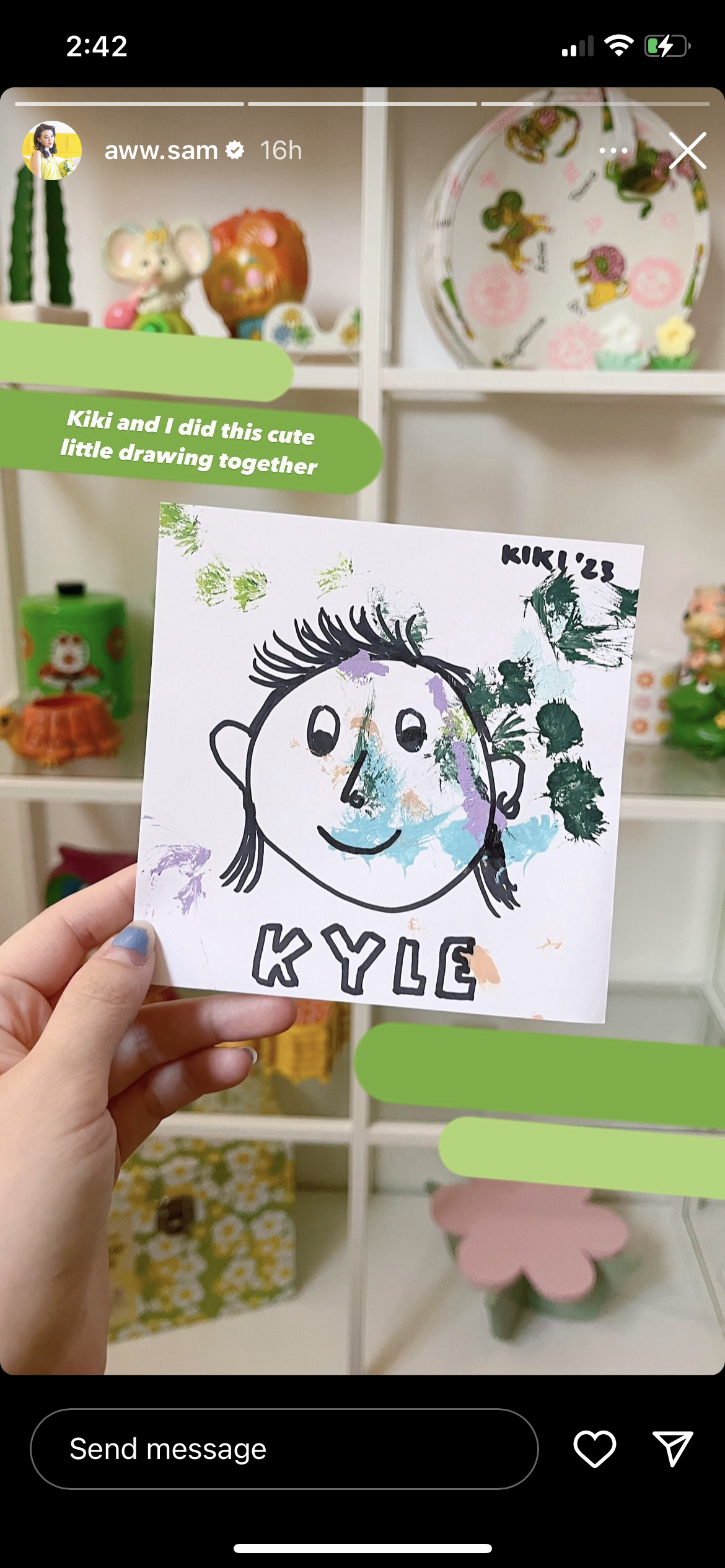
على سبيل المثال ، من المحتمل أن تستخدم قصة Instagram أعلاه شرطات M مكبرة (-) كزخرفة وخلفية لمقتطف من النص. سيتغير المظهر والمظهر العامين لهذه الزخارف اعتمادًا على الخط الذي تستخدمه.
يمكن استخدام علامة النجمة كنجوم أو رقاقات ثلجية ، ويمكن تفجير الفترات لإنشاء نقاط كبيرة. فقط كن على دراية بالمبالغة في استخدام الأحرف الإضافية - على غرار ما ذكرناه حول الخطوط الحيوية الخاصة في الاختراق رقم 12 ، قد يفسر قراء الشاشة هذه الأحرف على أنها أحرف نصية فردية ويخلقون ارتباكًا لمن يعتمدون عليها لتفسير المحتوى الخاص بك.
30. إنشاء نص أومبير أو قوس قزح
تزيين قصص Instagram الخاصة بك عن طريق إنشاء نص أومبير أو قوس قزح. هذا تأثير ممتع ، لكنك تحتاج إلى التدرب عليه عدة مرات لأنه قد يكون من الصعب إتقانه.
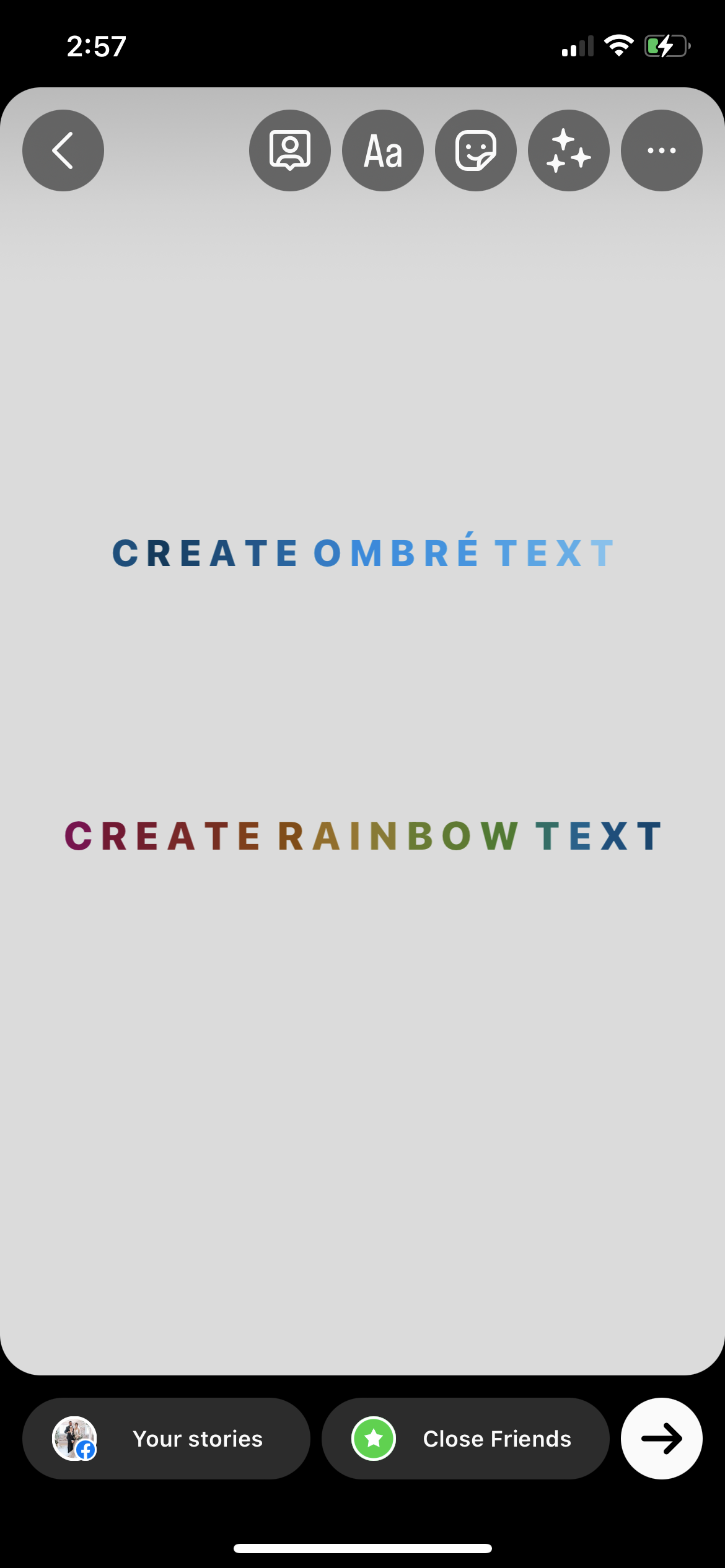
بمجرد كتابة النص الخاص بك باستخدام الخط الذي تختاره ، حدد كل ذلك ، أو الكلمات التي تريدها أومبير / قوس قزح. ثم تحتاج إلى استخدام إصبع واحد للاحتفاظ بالكلمات التي حددتها والإصبع الآخر للضغط باستمرار على اللون الذي تريد البدء به.
نصيحة للمحترفين: هذا الطلب مهم. يجب أن تمسك النص الخاص بك قبل لمس الألوان وإلا فلن يعمل هذا.
اسحب كلا إصبعيك عبر الشاشة في وقت واحد ، مع التحرك عبر النص وعبر الألوان في نفس الوقت. ستنتقل من أعلى إلى أسفل أو من أسفل إلى أعلى لتظليل النص بلون واحد والأمام من جانب إلى آخر لإنشاء تأثير قوس قزح.
ستحتاج إلى القيام بهذه العملية ببطء من أجل إتقانها والحصول على ألوانك بشكل صحيح. لا تتسرع! التأثير النهائي يستحق ذلك.
31. خلق خلفية صلبة
لا تريد صورة كخلفية لقصتك؟ يمكنك اختيار خلفية صلبة لمشاركة نوع من الإعلانات أو الأخبار باستخدام الملصقات أو خيارات النص.
للقيام بذلك ، التقط أو حمّل صورة عشوائية لبدء قصتك. ثم افتح قائمة الرسم . ابحث عن اللون الذي تريد استخدامه كخلفية ، ثم انقر مع الاستمرار فوق شاشتك. ستتغير خلفيتك الكاملة إلى هذا اللون.
32. إخفاء قصة من مستخدمين محددين
عندما تنشئ قصة جديدة ، افتحها. ثم اضغط على النقاط الثلاث في الزاوية اليمنى السفلية بعنوان المزيد . اضغط على إعدادات القصة ، ثم إخفاء القصة من . سيسمح لك ذلك بتحديد حسابات محددة لإخفاء جميع قصصك منها. يمكنك إعادة تعيين هذا لإزالة الحسابات من هذه القائمة بمجرد انتهاء صلاحية القصة التي أخفيتها عنها.
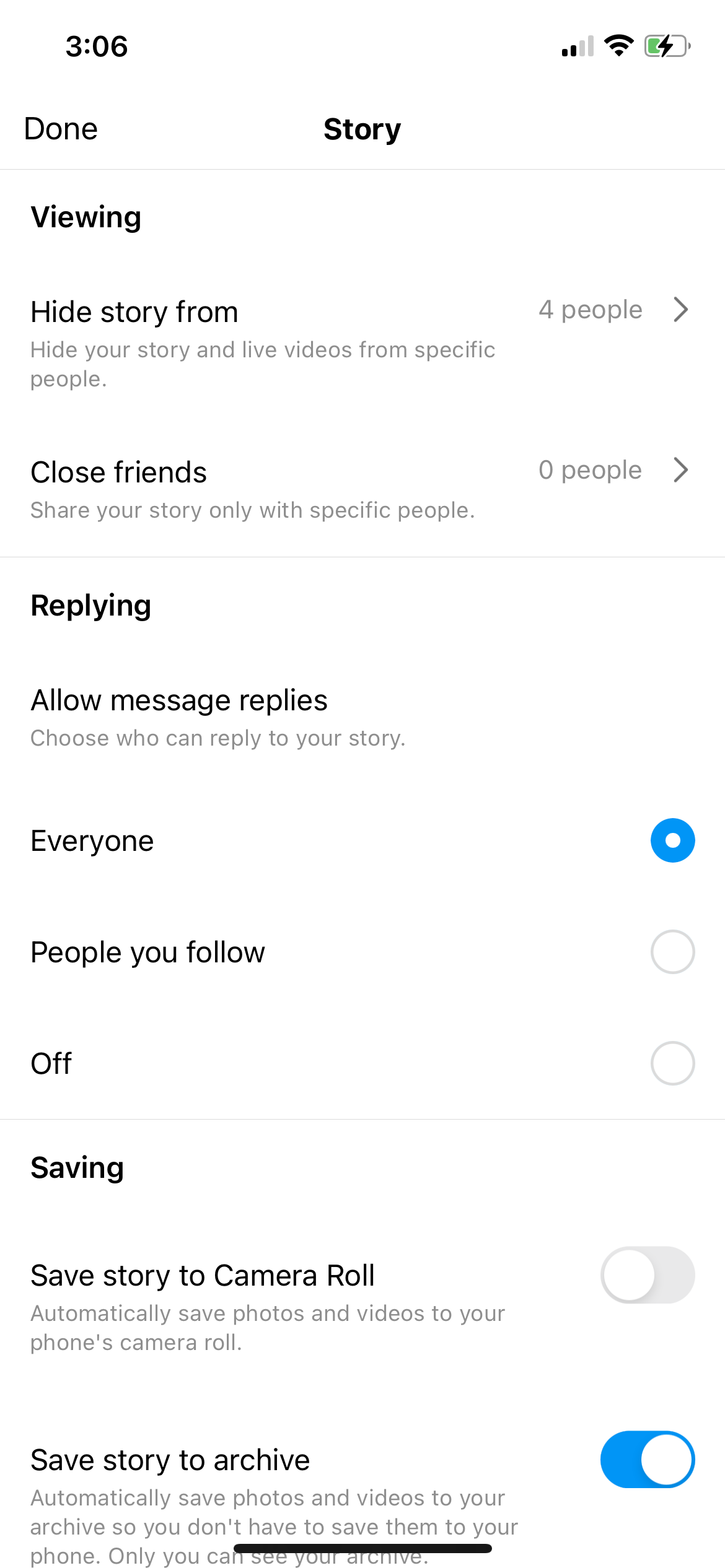
33. إضافة الصور من لفة الكاميرا الخاصة بك
يمكنك إضافة صورة من ألبوم الكاميرا إلى قصتك عن طريق التمرير سريعًا لأعلى على شاشة القصة واختيار صورة من ألبوم الكاميرا. سيؤدي ذلك إلى إضافة الصورة إلى الشاشة الكاملة لقصتك.
إذا كنت ترغب في إضافة صورة إضافية - أو إضافة صورة من ألبوم الكاميرا إلى صورة أو مقطع فيديو التقطته للتو - فانقر على أيقونة الملصقات من خيارات التحرير. اضغط على الدائرة التي بها أيقونة الكاميرا للوصول إلى ألبوم الكاميرا.
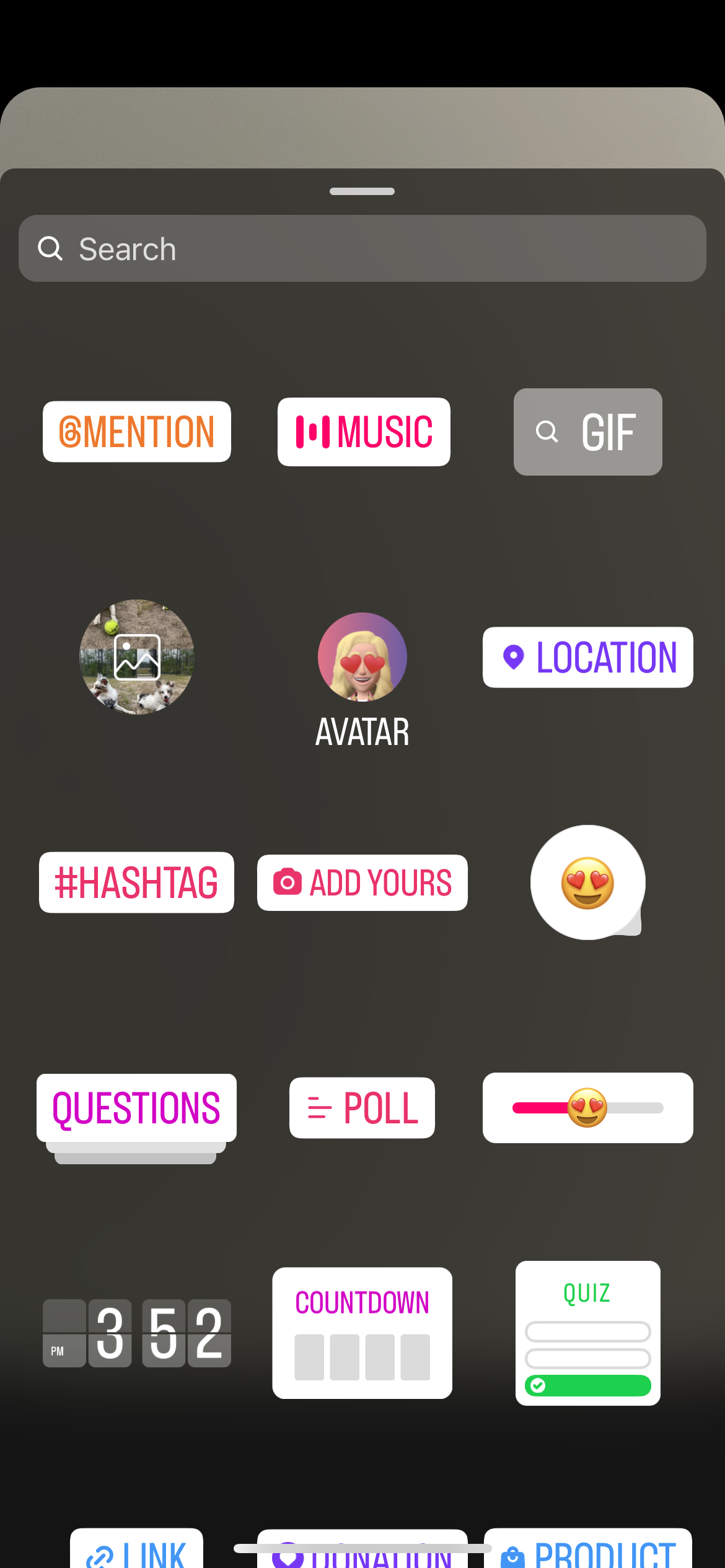
بمجرد إضافة الصورة إلى قصتك ، يمكنك تغيير حجمها وتحريكها وحتى النقر عليها لتغيير شكل الصورة. احصل على خيارات المستطيل والقلب والنجمة والدائرة والمربع.
34. إضافة صور متعددة في القصة
هناك طريقتان مختلفتان يمكنك من خلالهما إضافة صور متعددة في قصة واحدة.
تتضمن الطريقة الأولى إضافة صور من لفة الكاميرا - وهو ما تعلمنا للتو كيفية القيام به في الاختراق الأخير. ابدأ بالتقاط صورة في التطبيق الذي تريد استخدامه كخلفية. أو يمكنك العودة لاختراق رقم 31 وإنشاء خلفية صلبة.
بعد ذلك ، اتبع الخطوات من hack # 33 — توجه إلى قائمة الملصقات واضغط على الخيار لسحب شيء ما من لفة الكاميرا. كرر هذه الخطوة لسحب أكبر عدد تريده من الصور في قصتك.
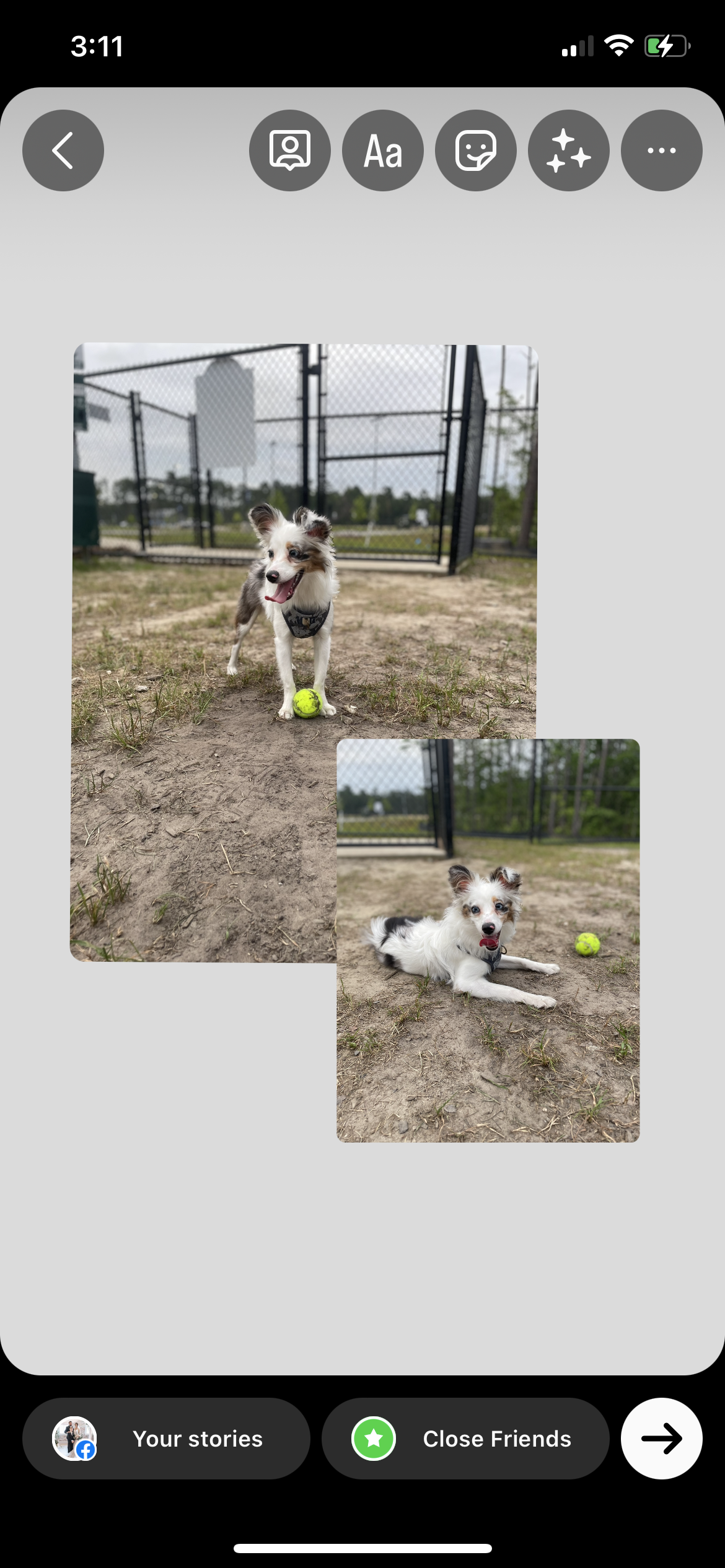
الخيار الآخر هو استخدام تخطيط الشبكة. افتح كاميرا القصة. على الجانب الأيسر من الشاشة ، سترى خيارات مثل "إنشاء" و "بوميرانج" و "تخطيط" والمزيد. انقر فوق تخطيط —أو الرمز الذي يحتوي على ثلاث نوافذ في مربع.
سيمكنك هذا من إنشاء شبكة بها صور متعددة في قصة واحدة. يمكنك الاختيار من بين ست شبكات مختلفة مع إمكانية إضافة صورتين أو ثلاث أو أربع أو ست صور لقصة واحدة.
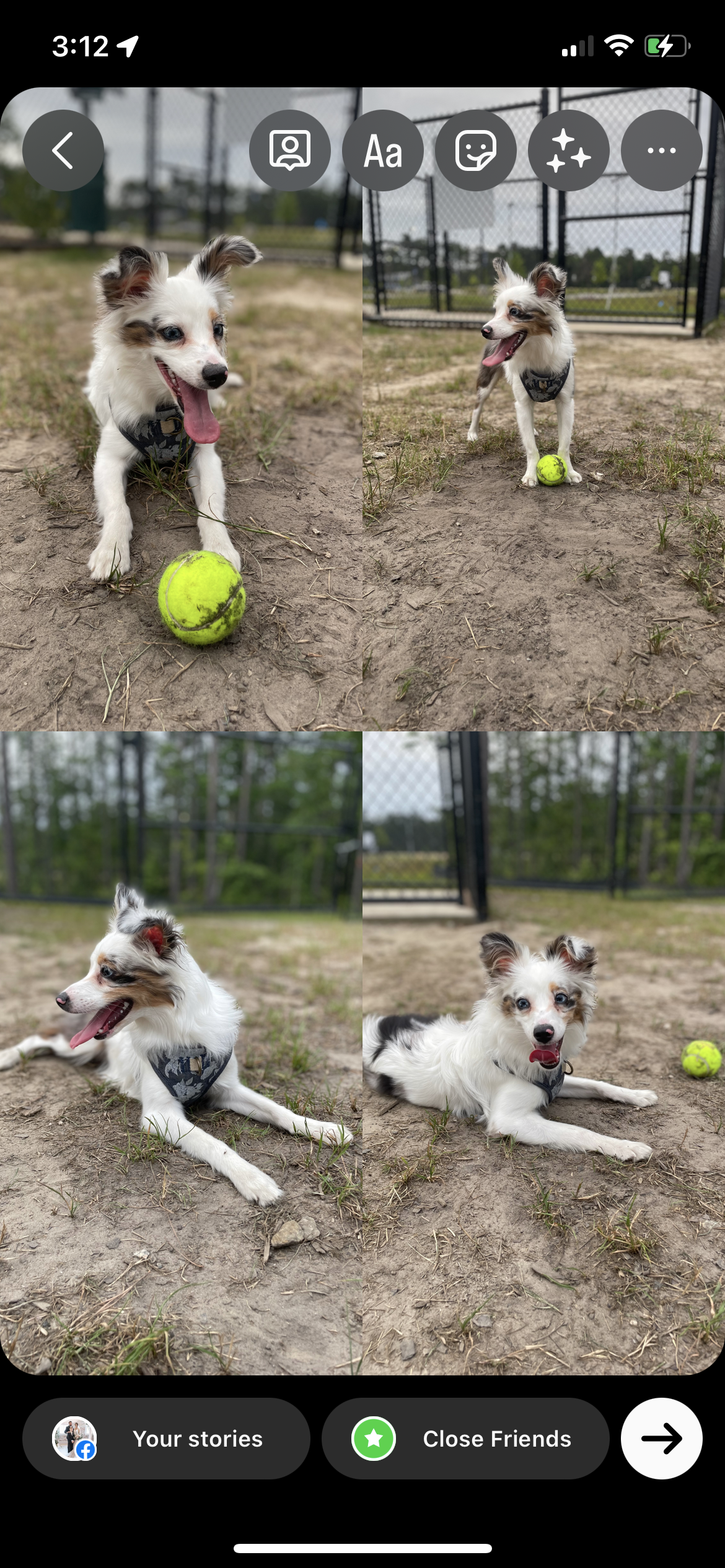
35. تحويل الصور الحية إلى Boomerangs
إذا قمت بتشغيل الصور الحية في إعدادات iPhone ، فيمكنك بسهولة تحويل هذه الصور إلى Boomerang في قصتك. اسحب لأعلى في كاميرا القصص للوصول إلى ألبوم الكاميرا. ستحتوي الصور الحية الحالية على أيقونة Boomerang (رمز اللانهاية) في الزاوية اليسرى العليا.
اضغط على إحدى هذه الصور لفتحها في قصتك. سيكون افتراضيًا على صورة ثابتة ، ولكن يمكنك النقر فوق رمز Boomerang مرة أخرى في الجزء العلوي من التنقل لتحويل صورة الحياة إلى فيديو Boomerang متكرر.
36. أضف ألوان العلامة التجارية إلى قصتك
هل تريد الحصول على النص أو الرسم الذي تضيفه إلى قصتك لمطابقة ألوان علامتك التجارية تمامًا؟ ابدأ بحفظ صورة باستخدام لوحة علامتك التجارية في ألبوم الكاميرا.
بعد ذلك ، التقط صورة / سجل مقطع فيديو أو قم بتحميل واحد من ألبوم الكاميرا. بعد ذلك ، انتقل إلى قائمة الملصقات ، واضغط على خيار لفة الكاميرا واجلب الصورة بألوان علامتك التجارية في القصة.
اكتب النص الخاص بك أو افتح قائمة الرسم. حدد النص الخاص بك ثم انقر فوق القطارة لتحديد لون من صورتك. سترغب في استخدام أداة القطارة قبل البدء في الرسم. اختر لونًا من لوحة الألوان لاستخدامه في النص أو الرسم.
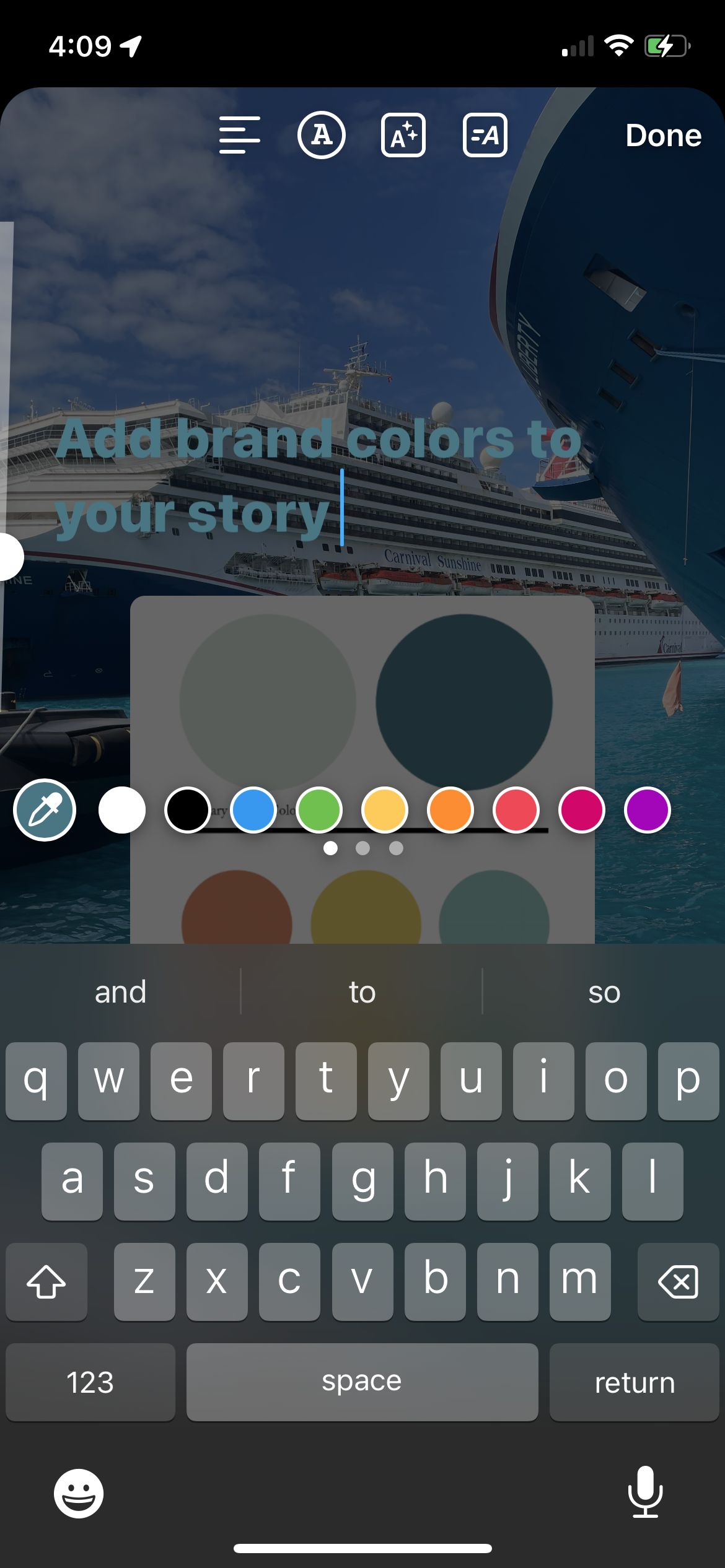
اختراق نمو Instagram
37. عبر الترويج للمحتوى الخاص بك
يُعد الترويج المتبادل للمحتوى الخاص بك طريقة رائعة للنمو. يمكنك بسهولة توصيل حساب Instagram الخاص بك بصفحة Facebook لتبادل الترويج المنشورات والبكرات والقصص.
لمشاركة منشور ، تأكد من ربط حساباتك التجارية على Facebook و Instagram. بعد ذلك ، سيكون لديك القدرة على تبديل خيار المشاركة على صفحة Facebook الخاصة بك أو إيقاف تشغيلها في كل مرة تنشر فيها صورة أو مقطع فيديو جديد على Instagram.
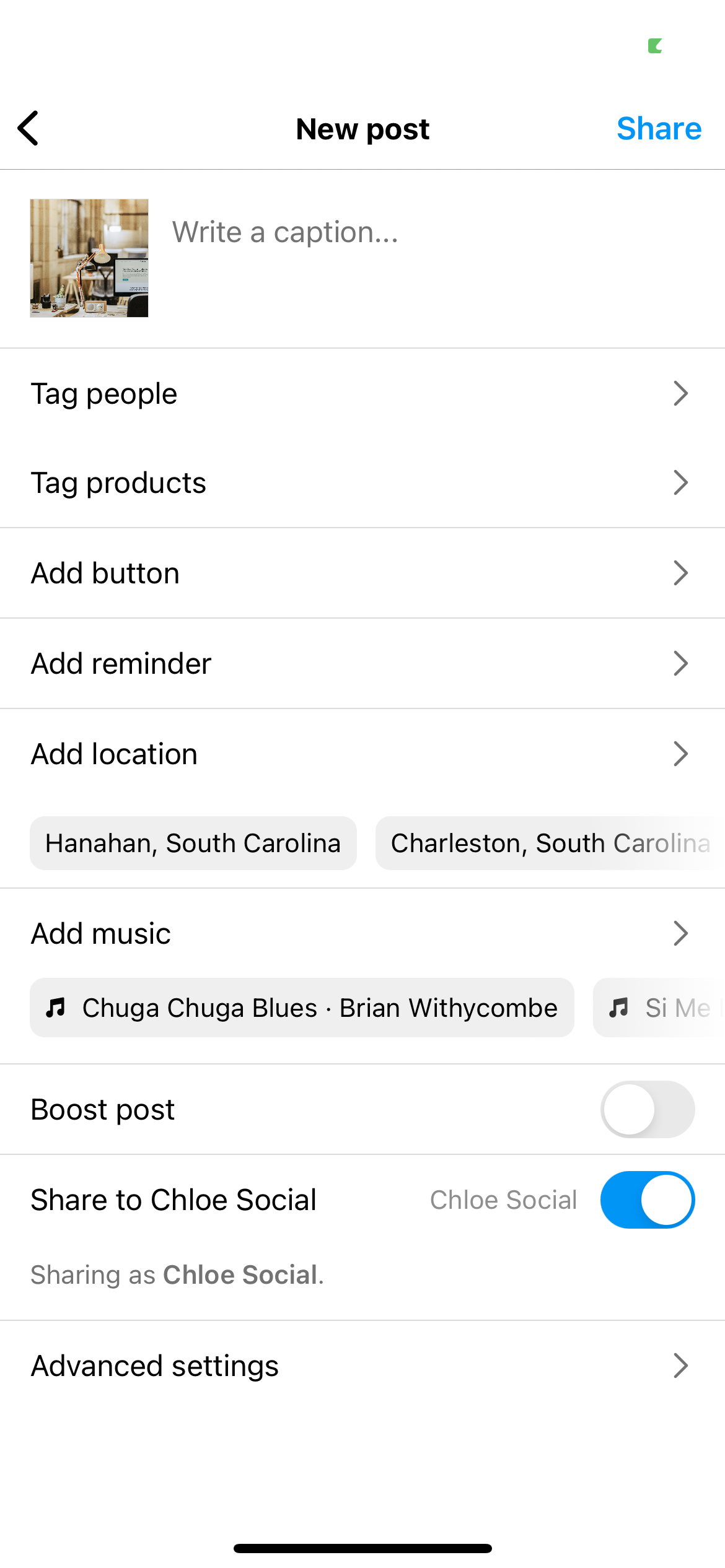
يمكنك أيضًا الاشتراك لمشاركة قصصك على كلا النظامين الأساسيين أيضًا.

إذا كان عملك يستخدم Twitter ، فيمكنك حتى الترويج المتبادل لتغريداتك على قصص Instagram الخاصة بك بسهولة. حدد تغريدة ، واضغط على زر المشاركة وحدد قصص Instagram. سيظهر بسلاسة كملصق في قصتك لتتمكن من مشاركته بسهولة مع جمهورك.
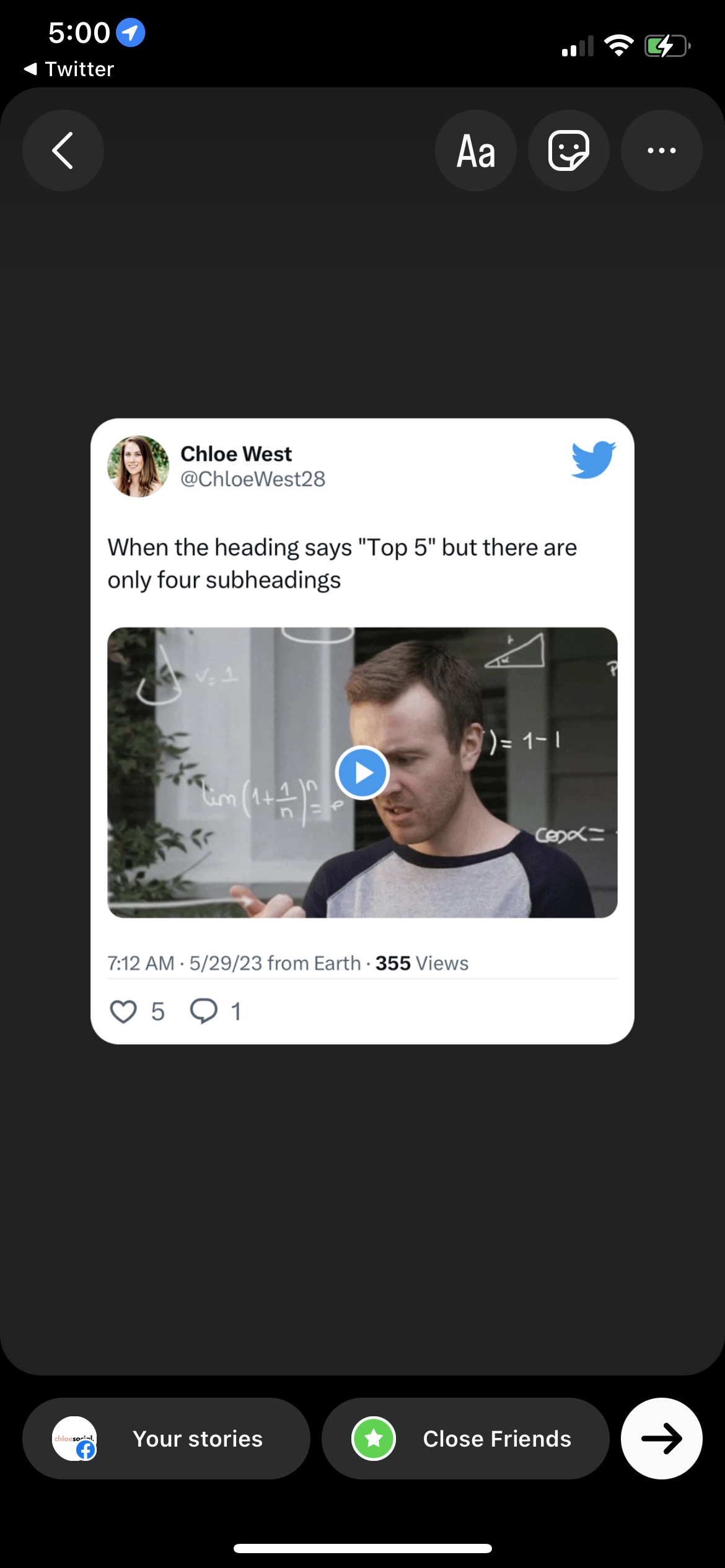
38. استخدام الإعلانات المدفوعة
استفد من إعلانات Instagram للمساعدة في الوصول إلى جمهور أوسع. اختر من بين عدد من أنواع الإعلانات ، مثل:
- إعلانات الصور
- إعلانات دائرية
- إعلانات الفيديو
- إعلانات بكرات
- إعلانات القصة
قم بإنشاء مرئيات إعلانك ، واكتب التسميات التوضيحية الخاصة بك وحدد جمهورك المستهدف قبل الترويج لإعلاناتك على Instagram.
39. إنشاء استراتيجية تسويق المؤثر
التسويق عبر المؤثرين هو إستراتيجية رائعة لـ Instagram حيث أن النظام الأساسي مرئي للغاية وهناك مؤثرون لا حصر لهم في كل مكان للعمل معهم. قم بإنشاء إستراتيجية تركز على التواصل والشراكة مع المؤثرين في مجال عملك.
يمكنك إرسال منتجات مجانية إليهم لمحاولة وضع ميزانية لكل مؤثر لإنشاء صور أو مقاطع فيديو للترويج لمنتجاتك. هذه طريقة رائعة للوصول إلى جمهور أوسع من عميلك المستهدف.
40. انشر في أفضل وقت
لا تنشر المحتوى الخاص بك بشكل فردي - انظر إلى بياناتك لاكتشاف أفضل الأوقات للنشر. بناءً على تحليل Sprout Social ، تتضمن أفضل أيام النشر بشكل عام ما يلي:
- الاثنين من الساعة 10 صباحا حتى الظهر
- أيام الثلاثاء من الساعة 9 صباحًا حتى 1 ظهرًا
- أيام الأربعاء من الساعة 10 صباحًا حتى 1 ظهرًا
- الجمعة من 9 الى 11 صباحا
ومع ذلك ، يمكنك استخدام حساب Sprout Social الخاص بك للمساعدة في العثور على الأوقات المثلى لعملك ومتابعيك المحددين. عند جدولة محتوى Instagram الخاص بك ، اختر خيار اختيار الأوقات المثلى للاختيار من بين الأوقات التي يعتبرها Sprout's AI الأفضل لعملك.
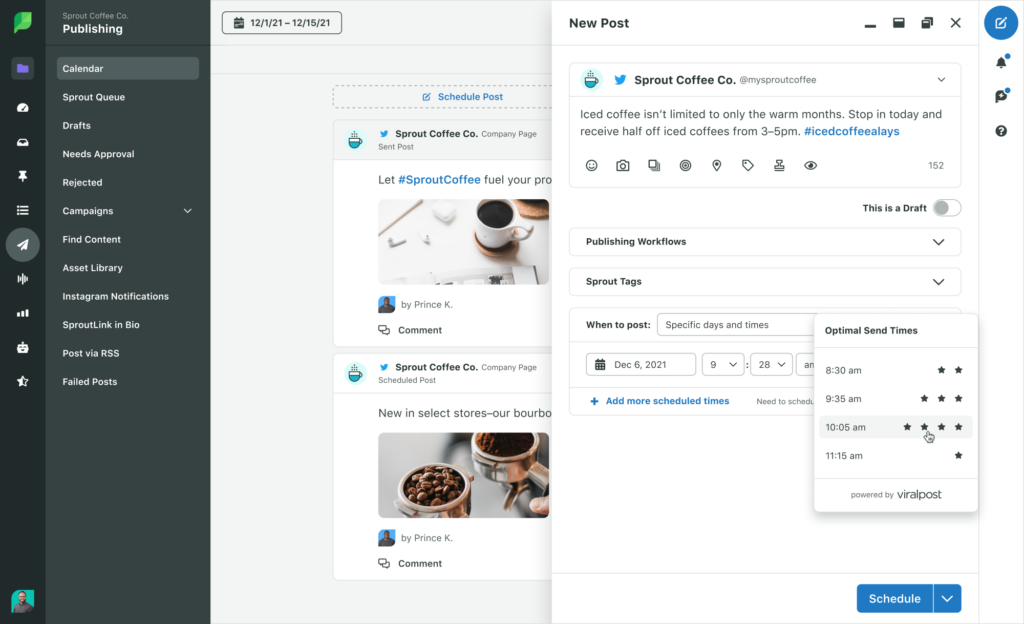
بكرات Instagram الاختراق
41. جدولة بكراتك
تجعل جدولة المحتوى مهمة مدير الوسائط الاجتماعية أسهل بكثير. لقد قمنا بالفعل بتغطية كيفية جدولة منشورات Instagram النموذجية الخاصة بك - ولكن تأكد من جدولة بكراتك مسبقًا أيضًا.
ضع في اعتبارك الدفع. قم بإنشاء بكرات على دفعات ، ثم قم بجدولتها على دفعات. يمكن أن يساعد ذلك في جعل عملية إنشاء المحتوى أكثر كفاءة.
42. شارك بكراتك في التغذية
عند إنشاء بكرة Instagram جديدة ، يكون لديك خيار مشاركتها في الخلاصة أيضًا. هذا يعني أنه سيظهر في موجز Instagram الرئيسي وكذلك في خلاصتك الرئيسية ، وليس فقط في علامة تبويب البكرات. يمنحك تبديل هذا الخيار فرصة أفضل للوصول إلى جمهور أكبر.
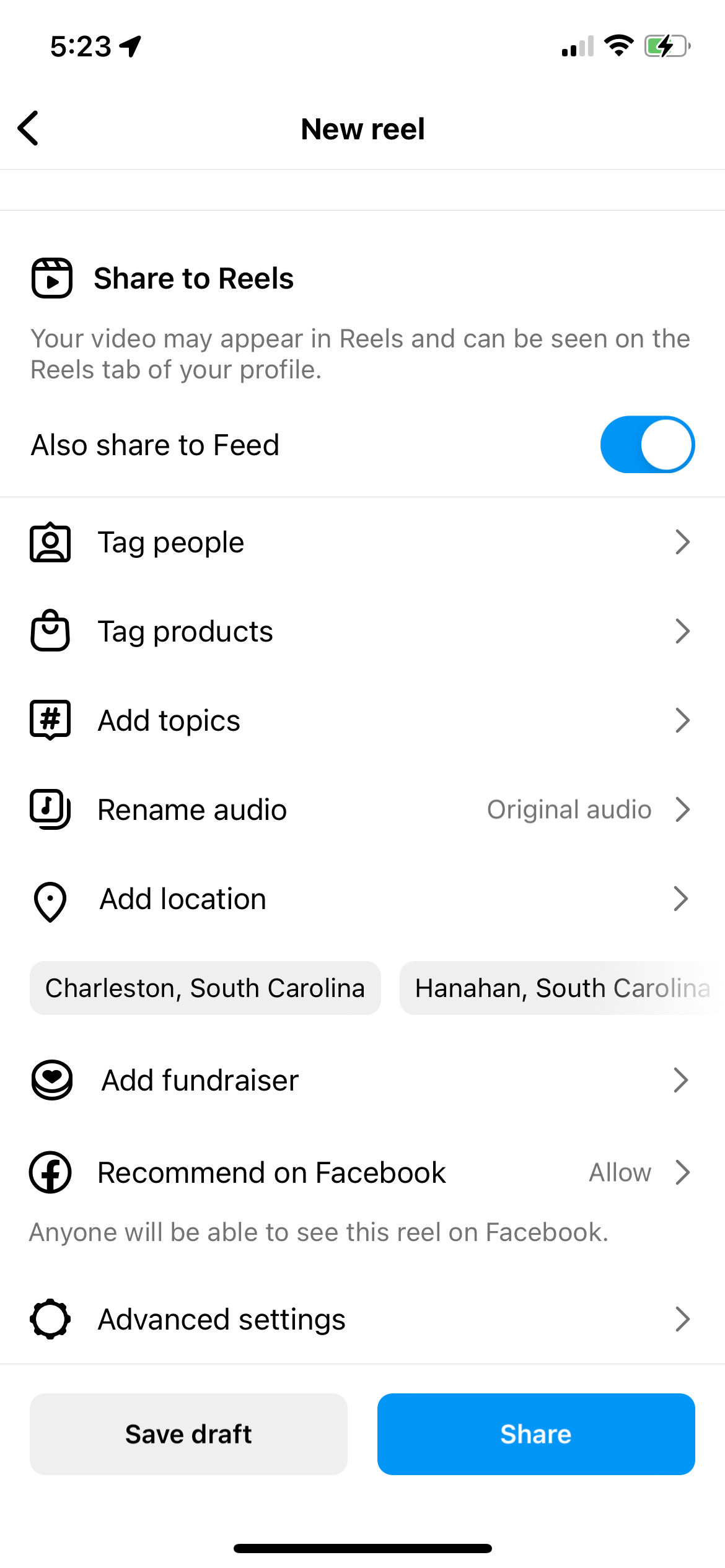
43. جرب التحولات
إحدى الطرق لجعل مقاطع Instagram الخاصة بك أكثر جاذبية هي اختبار التحولات المختلفة. الانتقال هو كيفية لصق مقطعين معًا. يمكن أن تجعل التحولات الإبداعية مقاطع الفيديو الخاصة بك أكثر متعة في المشاهدة.
تحقق من مقاطع فيديو انتقالية متنوعة على بكرات TikTok و Instagram للعثور على مصدر إلهام للتحولات التي يمكنك اختبارها في محتوى الفيديو الخاص بك.
44. استخدام الموسيقى الرائجة
يعد استخدام مقاطع الصوت الشائعة طريقة رائعة لزيادة عدد المشاهدين لمقاطع الفيديو الخاصة بك. ابدأ بتسجيل ملف الفيديو الخاص بك في التطبيق أو تحميل مقطع فيديو موجود. بعد ذلك ، انقر فوق رمز الموسيقى للوصول إلى لوحة القيادة التي أظهرناها لك مرة أخرى في الاختراق رقم 18.
من هنا ، يمكنك عرض الصوت المميز أو البحث عن المقاطع التي تريد استخدامها أو تصفح الموسيقى المقترحة لمقاطع الفيديو الخاصة بك.
اختراق الرسائل المباشرة في Instagram
45. تجربة مع اختفاء الملاحظات
أطلق Instagram ميزة "ملاحظة مختفية" جديدة في علامة تبويب المراسلة المباشرة. باستخدام هذه الميزة ، يمكن للمستخدمين إنشاء ملاحظة من 60 حرفًا تظهر أعلى علامة التبويب DM. يمكن استخدامه "كحالة" من نوع ما ، وتختفي هذه الملاحظة بعد 24 ساعة.
استفد من هذه الميزة واستخدمها بشكل خلاق. على سبيل المثال ، ضع في اعتبارك مشاركة رمز ترويجي لفترة محدودة لمعرفة ما إذا كان أي شخص يستخدمه لإجراء عملية شراء ، ومشاركة معلومات إطلاق منتج جديد والمزيد.
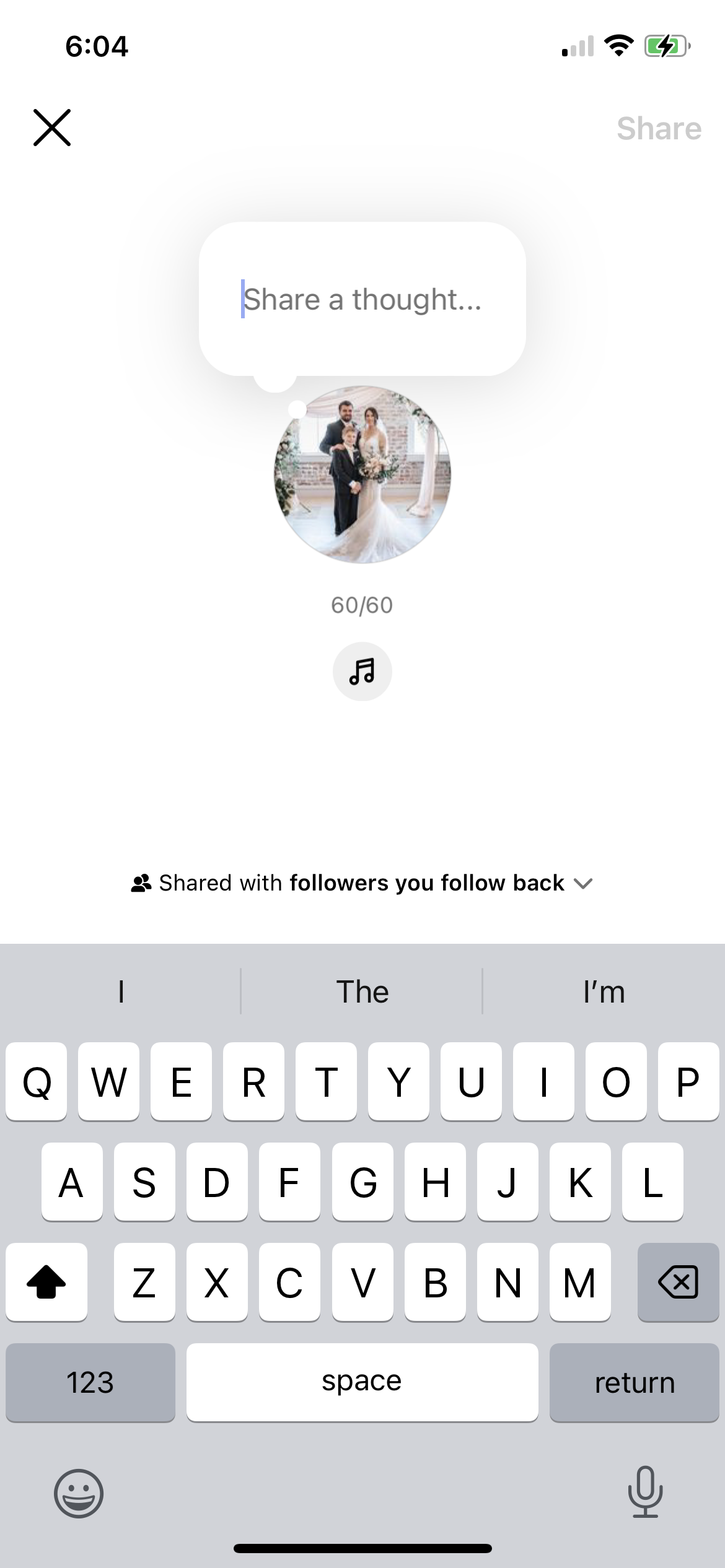
يمكنك أيضًا مشاركة أغنية كملاحظة تختفي إذا اخترت ذلك.
46. إنشاء مجموعة دردشة
هل تعمل مع علامات تجارية متعددة أو تتعاون مع عدد قليل من المؤثرين في نفس المشروع؟ ضع في اعتبارك إنشاء مجموعة دردشة في الرسائل المباشرة. للقيام بذلك ، انقر فوق رمز الرسالة الجديدة في الزاوية اليمنى العليا. ستكتب بعد ذلك أسماء كل شخص تريد إضافته إلى المجموعة. ثم انقر فوق إنشاء محادثة جماعية لبدء المراسلة مع الجميع مرة واحدة.
47. تأكد من إعداد الإخطارات الخاصة بك
لن تتمكن من الرد على الرسائل في الوقت الفعلي إذا لم يكن لديك إعداد الإشعارات. أولاً ، قم بتمكين دفع الإخطارات في إعدادات هاتفك. بعد ذلك ، انتقل إلى قائمة الهامبرغر في ملفك الشخصي قبل النقر على الإعدادات والخصوصية . اضغط على قائمة الإخطارات .
هنا ، يمكنك اختيار أنواع التنبيهات التي تريد تلقيها - المنشورات والرسائل وما إلى ذلك. انقر فوق الرسائل للتأكد من تشغيل كل هذه الخيارات. بهذه الطريقة ، سيتم إخطارك فورًا في كل مرة تتلقى علامتك التجارية رسالة من أحد العملاء.
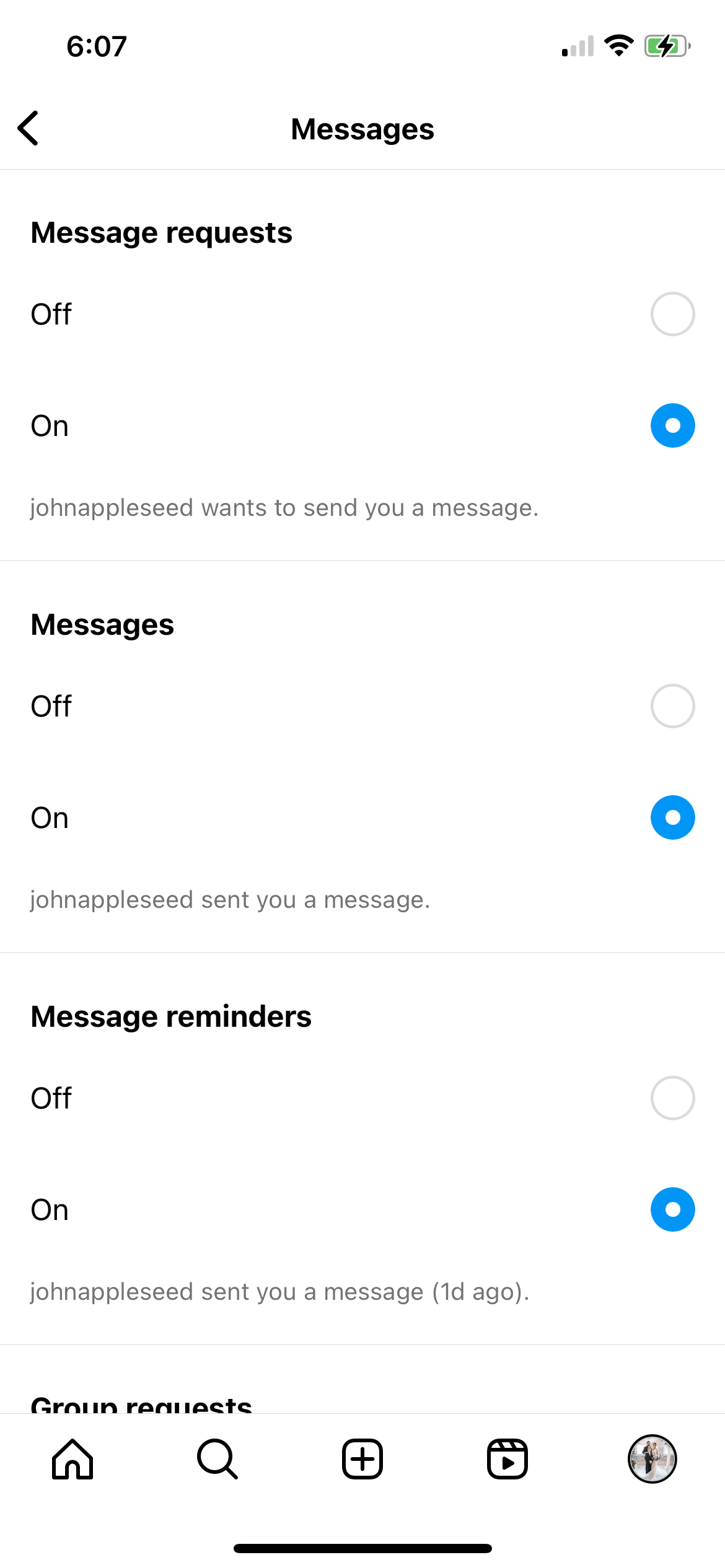
عزز تسويقك على Instagram
استخدم هذه الاختراقات على Instagram لتحسين تسويقك على Instagram وابدأ في تجربة بعض النصائح والحيل الجديدة. لتكثيف إستراتيجيتك بشكل أكبر ، تحقق من هذه الطرق الـ 15 للتفاعل على Instagram.
